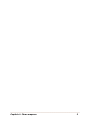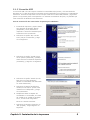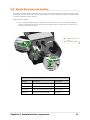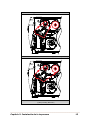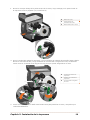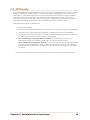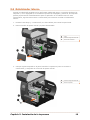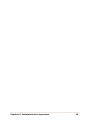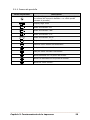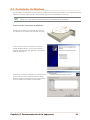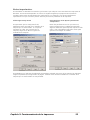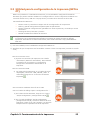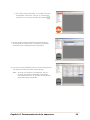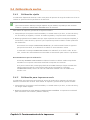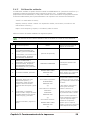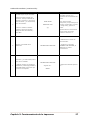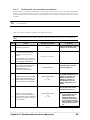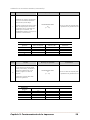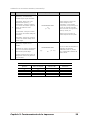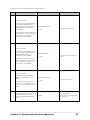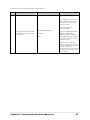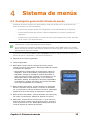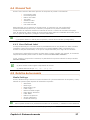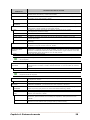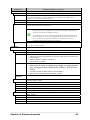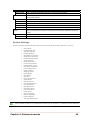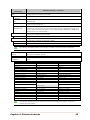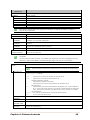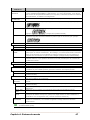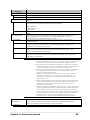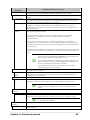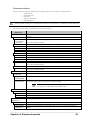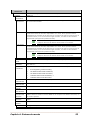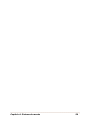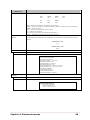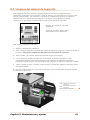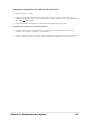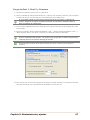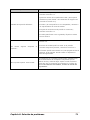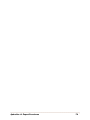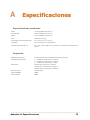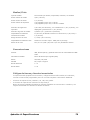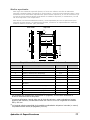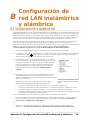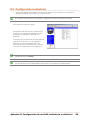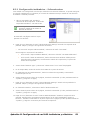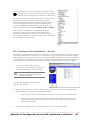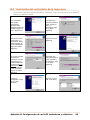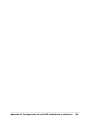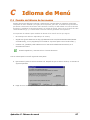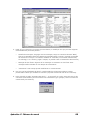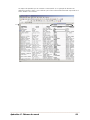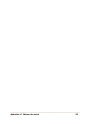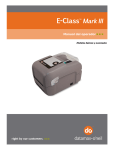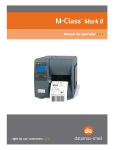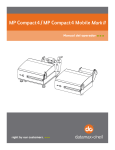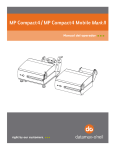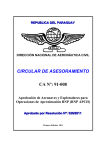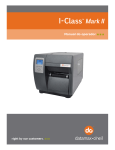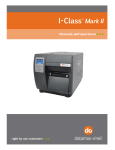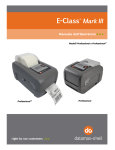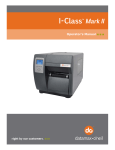Download - Datamax
Transcript
Manual del operador Información sobre copyright CG Triumvirate es marca comercial de Agfa Corporation. CG Times se basa en Times New Roman bajo licencia de Monotype Corporation. Windows es marca registrada de Microsoft Corporation. Todos los nombres de productos y marcas restantes son marcas comerciales, marcas de servicio, marcas registradas o marcas de servicio registradas de sus respectivos titulares. Limitación de responsabilidad En ninguna circunstancia Datamax-O’Neil será responsable ante el comprador por daños indirectos, especiales o consecuentes ni por lucro cesante derivados de los productos Datamax-O’Neil ni relacionados con ellos, o con el rendimiento o falta de rendimiento de esos productos, aun en el caso en que Datamax-O’Neil hubiera sido advertida de esa posibilidad. En caso de corresponder algún tipo de responsabilidad de Datamax-O’Neil ante el comprador o el cliente del comprador de conformidad con el presente, esa responsabilidad no excederá en ningún caso los montos totales pagados a Datamax-O’Neil en virtud del presente por el comprador por un producto defectuoso. En ningún caso Datamax-O’Neil será responsable ante el comprador por daños derivados del incumplimiento o demoras por parte de Datamax-O’Neil en la entrega o instalación de suministros, software o hardware informático o en el desempeño de servicios, ni por daños relacionados con tales incumplimientos o demoras. Algunos estados no permiten la exclusión de los daños incidentales o consecuentes; en esos estados, las limitaciones anteriores podrían carecer de valor. Las garantías que aquí se indican le otorgan al usuario derechos legales específicos; es posible que correspondan al usuario otros derechos legales que varíen según el estado. Acuerdo de uso de firmware (software) El firmware (software) residente en la impresora es propiedad del licenciante o sus proveedores, y se suministra para su uso bajo licencia en una única impresora en el comercio o empresa del usuario. El Usuario acuerda no duplicar ni copiar el firmware ni la información contenida en la memoria no volátil o programable, ni autorizar o permitir la duplicación o copia por parte de otra persona o parte. El firmware (software) se encuentra protegido por las leyes de copyright aplicables y el licenciante conserva todos los derechos no otorgados de manera expresa. En ningún caso el licenciante ni sus proveedores serán responsables por daños o pérdidas, incluidos los daños directos, incidentales, económicos, especiales o consecuentes, derivados del uso o imposibilidad de uso del firmware (software). La información contenida en este documento se encuentra sujeta a modificaciones sin previo aviso y no constituye compromiso alguno por parte de Datamax-O’Neil Corporation. Queda prohibida la reproducción o transmisión en cualquier forma y por cualquier medio de este manual, en todo o en parte, para cualquier propósito que no sea el uso personal por parte del comprador, sin el consentimiento expreso por escrito de Datamax-O’Neil Corporation. Todos los derechos reservados. Copyright © 2012, Datamax-O’Neil Número de pieza 88-2357-01, Revisión A i Instrucciones importantes relativas a la seguridad Esta impresora ha sido diseñada cuidadosamente para que brinde muchos años de desempeño seguro y confiable. Como ocurre con todo tipo de equipo eléctrico, sin embargo, existen algunas precauciones básicas que usted debe tomar con el fin de evitar daños físicos personales o al equipo: • • • • • • • • • Lea con cuidado las instrucciones de instalación y operación suministradas. Lea todas las etiquetas que encuentre en la impresora y respete todas sus instrucciones y advertencias. Coloque la impresora sobre una superficie plana, firme y sólida. Asegúrese de que ninguna abertura de la impresora quede obstruida; no introduzca objetos de ningún tipo en las aberturas o ranuras de ventilación. No coloque la impresora cerca de una fuente de calor. No use la impresora cerca del agua ni derrame líquido dentro de ella. Asegúrese de que la fuente de alimentación se corresponde con una tensión nominal contemplada para la impresora (si no estuviera seguro, consulte al vendedor o a la empresa de suministro de red eléctrica). No sitúe el cable de alimentación en lugares donde alguien pueda pisarlo; si el cable se dañara, reemplácelo de inmediato. Si necesita efectuar tareas de servicio técnico, recurra exclusivamente a técnicos capacitados y calificados para reparar su impresora. Cumplimiento con normas y aprobaciones de organismos UL60950-1, 2a. edición CSA C22.2 Nro. 60950-1-07, 2a. edición El fabricante declara bajo su total responsabilidad que este producto cumple con las siguientes normas u otros documentos normativos: EMC: EN 55022 (2006) Clase A EN 50024 (1998) + A1:2001; +A2:2003 Seguridad: Este producto cumple con los requisitos de IEC 60950-1, 2ª edición, 2005-12 Gost-R GB4943-2001, GB9254-2008, GB17625-1-2003 Advertencia Este es un producto de clase A. En un entorno doméstico, este producto puede causar interferencias de radio, en cuyo caso es probable que se solicite al usuario que tome medidas adecuadas. FCC: Nota: Después de someter el presente equipo a pruebas, se determinó que cumple con los límites establecidos para dispositivos digitales clase B, de conformidad con la parte 15 de las normas de la FCC. Estos límites tienen por objetivo proporcionar una protección razonable contra interferencias perjudiciales en una instalación residencial. Este equipo genera, usa y puede irradiar energía de radiofrecuencia, y si no se lo instala y utiliza de acuerdo con las instrucciones, puede provocar interferencias perjudiciales con radiocomunicaciones. Sin embargo, no se garantiza que no se produzcan interferencias en una instalación concreta. Si este equipo causara interferencias perjudiciales en la recepción de radio y televisión, lo cual se puede determinar encendiendo y apagando el equipo, se recomienda al usuario que intente corregir la interferencia aplicando una o más de estas medidas: Cambie la orientación o la ubicación de la antena receptora. Aumente la distancia entre el equipo y el receptor. Conecte el equipo a una toma de corriente que no pertenezca al circuito donde está conectado el receptor. Pida ayuda al distribuidor o a un técnico de radio y televisión. ii Contenido 1 Cómo empezar .........................................1 1.1 1.2 Introducción ........................................................................... 1 Desembalaje........................................................................... 1 2 Instalación de la impresora.....................3 2.1 2.2 2.3 2.4 2.5 2.6 Conexiones de la impresora ...................................................... 3 2.1.1 Conexión a la alimentación ............................................ 3 2.1.2 Conexión de interfaz ..................................................... 4 2.1.3 Conexión USB .............................................................. 5 Carga de medios ..................................................................... 9 Ajuste del sensor de medios...................................................... 11 Carga de cinta ........................................................................ 12 OPTImedia ............................................................................. 15 Rebobinador interno ................................................................ 16 3 Funcionamiento de la impresora..........19 3.1 3.2 3.3 3.4 Panel frontal ........................................................................... 19 3.1.1 Iconos de pantalla......................................................... 20 Controlador de Windows........................................................... 21 Notas importantes: ............................................................... 22 Utilidad para la configuración de la impresora (NETira CT) ............. 23 Calibración de medios .............................................................. 25 3.4.1 Calibración rápida........................................................ 25 3.4.2 Calibración para impresora vacía ................................... 25 3.4.3 Calibración estándar .................................................... 26 3.4.4 Calibración con entradas avanzadas ............................... 28 4 Sistema de menús .................................35 4.1 4.2 4.3 4.4 4.5 Descripción general del sistema de menús .................................. 35 El menú User .......................................................................... 36 El menú Advanced ................................................................... 36 El menú Test .......................................................................... 37 4.4.1 User-Defined Label ....................................................... 37 Detalles de los menús .............................................................. 37 Media Settings...................................................................... 37 Print Control......................................................................... 40 Printer Options ..................................................................... 42 System Settings.................................................................... 44 Communications ................................................................... 51 Diagnostics .......................................................................... 57 iii 5 Mantenimiento y ajustes .......................60 5.1 5.2 5.3 5.4 5.5 5.6 5.7 Intervalos entre operaciones de limpieza .................................... 60 Limpieza del cabezal de impresión ............................................. 61 Limpieza automática del cabezal de impresión........................... 62 Ajuste de ancho de medios ....................................................... 63 Ajuste de la presión del cabezal de impresión .............................. 64 Reemplazo del cabezal de impresión .......................................... 65 Restablecimiento de la configuración de la impresora.................... 66 Actualización del firmware ........................................................ 66 Carga de Boot 1, Boot 2 y firmware ......................................... 67 6 Solución de problemas .........................68 6.1 6.2 Solución de problemas ............................................................. 68 Modo Hex Dump...................................................................... 72 A AE Essppeecciiffiiccaacciioonneess ...................................75 Especificaciones mecánicas..................................................... 75 Impresión ............................................................................ 75 Medios/Cinta ........................................................................ 76 Comunicaciones .................................................................... 76 Códigos de barras y fuentes incrustados ................................... 76 Medios aprobados ................................................................. 77 B Configuración de red LAN inalámbrica y alámbrica B.1 B.2 B.3 Configuración de la tarjeta de red .............................................. 79 Configuración inalámbrica......................................................... 80 B.2.1 Configuración inalámbrica – Infraestructura ..................... 81 B.2.1 Configuración inalámbrica – Ad-Hoc ................................ 82 Instalación del controlador de la impresora ................................. 84 C C IIddiioom maa ddee M Meennúú .....................................87 C.1 C.2 Cambio del idioma de los menús................................................ 87 Información sobre administración avanzada de archivos................ 90 iv 79 1 Cómo empezar 1 1..1 1 IIn nttrro od du ucccciió ón n Felicitaciones por adquirir una impresora I-Class Mark II. La familia de impresoras I-Class Mark II, en adelante denominada “la impresora”, combina la robustez y durabilidad de su construcción en fundición con componentes electrónicos de avanzada y características de uso sencillo, y establece de ese modo un nuevo estándar en impresoras térmicas industriales. Este manual proporciona toda la información necesaria para operar la impresora. Para imprimir etiquetas, simplemente consulte las instrucciones que proporciona el software que ha elegido para crearlas. En nuestro sitio web (http://www.datamax-oneil.com) o en el CD-ROM incluido puede encontrar un controlador de impresora de Windows™ para imprimir aplicaciones comunes. Si está interesado en crear un programa personalizado, también se puede encontrar en el CD-ROM una copia del manual del programador. 1 1..2 2 D De esse em mb ba alla ajje e Después de retirar la impresora del embalaje, verifique el contenido. Deben estar incluidos los siguientes artículos: Impresora Cable de alimentación CD-ROM y documentación Todos los artículos especiales o adquiridos como adicionales Requisitos adicionales Los siguientes elementos son necesarios para generar etiquetas con la impresora. Contacte a la asistencia al cliente o a un representante de ventas para que le indiquen cuáles son los medios y el software más adecuados para su aplicación. Cable serie, USB o paralelo Cable Ethernet para conexión LAN opcional Medios y cintas adecuados Es conveniente guardar todos los materiales de embalaje para usarlos en el futuro. Capítulo 1: Cómo empezar 1 Capítulo 1: Cómo empezar 2 2 Instalación de la impresora 2 2..1 1 C Co on ne ex xiio on ne ess d de e lla a iim mp prre esso orra a 2.1.1 Conexión a la alimentación Antes de conectar el cable de alimentación CA o los cables de interfaz a la impresora, compruebe que el interruptor de encendido se encuentre en la posición “Off”. Coloque la impresora sobre una superficie firme y nivelada. Compruebe que el interruptor de la impresora se encuentre en la posición “Off”. Conecte el cable de alimentación CA al toma situado en la parte posterior de la impresora y enchufe luego el cable de alimentación CA a un toma de corriente debidamente conectado a tierra. (La fuente de alimentación detecta en forma automática la tensión de línea que se le aplica y se ajusta a ella; véase el apéndice A para consultar los intervalos de tensiones aceptables.) Capítulo 2: Instalación de la impresora Interruptor de encendido Cable de alimentación CA Toma de corriente de pared 3 2.1.2 Conexión de interfaz La impresora puede conectarse al equipo host mediante una interfaz paralela, USB o serie, o de red opcional. La impresora se conectará en forma automática al primer puerto que envíe datos válidos. Para modificar la conexión de interfaz una vez que se ha establecido una, es necesario apagar y volver a encender la impresora. Para la conexión paralela se requiere un cable Centronics IEEE 1284 con conector macho de 36 clavijas para comunicaciones unidireccionales (canal directo) o de un cable que cumpla con la norma IEEE 1284 para comunicaciones bidireccionales (canales directo e inverso). Además, para efectuar comunicaciones bidireccionales, es necesario que el equipo host cuente con software compatible. Para la conexión de serie se requiere de un cable de interfaz de serie con distribuciones específicas de clavijas para que se establezcan adecuadamente las comunicaciones (más adelante, se incluyen los números de pieza y distribuciones de clavijas; póngase en contacto con su distribuidor para enviar su pedido). La interfaz admite comunicaciones RS-232C mediante un conector DB-9. La configuración del puerto serie se selecciona mediante un menú y debe coincidir con la configuración del puerto serie del equipo host. Pieza núm. 32-2300-01 Pieza núm. 32-2301-01 Hay servidores de impresión Ethernet opcionales (alámbricos e inalámbricos) disponibles. Para obtener información sobre cómo usar esas interfaces, consulte el apéndice B. Para la conexión USB se requiere un cable USB; esta conexión se admite en sistemas operativos Windows 95 o posteriores. Los requisitos de instalación pueden ser ligeramente diferentes dependiendo del sistema operativo del equipo host; consulte la sección 2.1.3 para obtener más información. Capítulo 2: Instalación de la impresora 4 2.1.3 Conexión USB La conexión USB a una PC requiere instalar los controladores del puerto y del controlador de Windows en sí. Todos los archivos necesarios para la instalación se encuentran en el CD-ROM de accesorios. Conecte la impresora a la PC host por medio de un cable USB estándar y siga estos pasos. Los siguientes pasos corresponden a un sistema con Windows XP típico; es probable que otras versiones de Windows sean diferentes. Paso A: Instalación del controlador de puerto para Windows: 1. Encienda la impresora y espere hasta que aparezca la pantalla “Ready” (Preparado). La PC detectará la impresora e iniciará el Asistente para hardware nuevo encontrado. 2. Seleccione la opción “No, not this time” (No por el momento) y haga clic en Siguiente. 3. Seleccione la opción “Install from a list or specific (Advanced)” (Instalar desde una lista o ubicación específica (avanzado)) y haga clic en Siguiente. 4. Seleccione la opción “Search for the best driver in these locations” (Buscar el controlador más adecuado en estas ubicaciones). 5. Seleccione la casilla “Include this location in the search” (Incluir esta ubicación en la búsqueda:) y haga clic en Examinar. 6. Desplácese hasta la carpeta del controlador en el CD-ROM; si la letra de unidad de su unidad de CD/DVD es D:, la ruta sería la siguiente: Mi PC>D:>assets>windriver 7. Seleccione la carpeta y haga clic en ‘OK’ (Aceptar). Luego haga clic en Siguiente. Capítulo 2: Instalación de la impresora 5 8. Haga clic en “Continue Anyway” (Continuar de todos modos). 9. Windows cargará los controladores para asignar los puertos necesarios a la impresora. 10. Haga clic en ‘Finish’ (Finalizar) para cerrar el asistente. Continúe con el paso B para comenzar la instalación del controlador de impresora de Windows. Capítulo 2: Instalación de la impresora 6 Paso B: Instalación del controlador de impresora de Windows: 1. La PC iniciará nuevamente el “Found New Hardware Wizard” (Asistente para nuevo hardware encontrado). 2. Seleccione la opción “No, not this time” (No por el momento) y haga clic en Siguiente. 3. Seleccione la opción “Install from a list or specific (Advanced)” (Instalar desde una lista o ubicación específica (avanzado)) y haga clic en Siguiente. 4. Seleccione la opción “Search for the best driver in these locations” (Buscar el controlador más adecuado en estas ubicaciones). 5. Seleccione la casilla “Include this location in the search” (Incluir esta ubicación en la búsqueda:) y haga clic en Examinar. 6. Desplácese hasta la carpeta del controlador en el CD-ROM; si la letra de unidad de su unidad de CD/DVD es D:, la ruta sería la siguiente: Mi PC>D:>assets>windriver 7. Seleccione la carpeta y haga clic en ‘OK’ (Aceptar). Luego haga clic en Siguiente. Capítulo 2: Instalación de la impresora 7 8. Seleccione el controlador correspondiente al modelo de su impresora (es probable que se enumeren varios modelos) y haga clic en ‘Next’ (Siguiente). 9. Haga clic en “Continue Anyway” (Continuar de todos modos). 10. Windows instalará los archivos necesarios para el controlador de la impresora de Windows. 11. Haga clic en ‘Finish’ (Finalizar) para cerrar el asistente. La impresora se podrá seleccionar en el cuadro de diálogo de impresoras de cualquier aplicación de Windows. Capítulo 2: Instalación de la impresora 8 2 2..2 2 C Ca arrg ga ad de em me ed diio oss Para cargar medios en la impresora, proceda de la siguiente manera: 1. Abra la cubierta de medios. Gire y destrabe el pasador del cabezal de impresión y eleve la unidad del cabezal de impresión. 2. Gire hacia abajo la traba para medios. Pasador del cabezal de impresión Unidad del cabezal de impresión Traba para medios 3. Coloque la bobina de medios en el concentrador de medios. 4. Enrute el medio por la impresora como se indica. Levante la traba para medios. La traba para medios debe empujarse hacia adentro de modo que apenas toque el medio. Capítulo 2: Instalación de la impresora Bobina de medios Mecanismo de suministro de medios Traba para medios 9 5. Cierre la unidad del cabezal de impresión y gire el pasador del cabezal de impresión hasta trabarlo. 6. Cierre la cubierta y pulse el botón FEED varias veces para posicionar los medios y comprobar que rueden adecuadamente. Unidad del cabezal de impresión Pasador del cabezal de impresión Si la impresora no detecta correctamente el extremo superior de cada etiqueta, puede ser necesario calibrar la impresora (consulte la sección 3.4, Calibración de medios). La impresora está configurada de fábrica para utilizar medios (y cinta, en caso de estar equipada con transferencia térmica) de 4 pulgadas (10,16 centímetros). Para usar un ancho diferente de medio o cinta, consulte la sección 5.3. Capítulo 2: Instalación de la impresora 10 2 2..3 3 A Ajju usstte ed de ell sse en nsso orr d de em me ed diio oss El sensor de medios debe posicionarse de modo que la impresora detecte la presencia del medio y el principio del formulario (Top of Form, TOF), salvo en el caso de material continuo, donde el TOF se define mediante el panel frontal. Para efectuar el ajuste: 1. Con el medio cargado según se describe en la sección 2.2, tome la lengüeta deslizable y mueva el indicador del ojo del sensor hasta situarlo sobre el medio según se indica en la tabla incluida a continuación. Indicador del ojo del sensor Lengüeta deslizable Selección y ajuste del sensor de medios Tipo de medios Posición del indicador del ojo del sensor Detección requerida Troquelado Cerca del centro de la etiqueta Espacio Con muescas Centrado sobre la muesca Muesca Reflectante Centrado sobre la marca negra Marca negra Continuo Cerca del centro del medio Continuo Capítulo 2: Instalación de la impresora 11 2 2..4 4 C Ca arrg ga ad de e cciin ntta a Para los medios de transferencia térmica, es necesario usar cinta. Se recomienda que el ancho de la cinta sea ligeramente mayor que el del medio que se utilice. La impresora puede usar cintas con el interior recubierto o bien cintas con el exterior recubierto. Para cargar la cinta: 1. • Usar una cinta ligeramente más ancha que el medio (y que el soporte, de corresponder) ayuda a proteger el cabezal de impresión contra el desgaste. • Para imprimir usando cinta, el parámetro Media Type de la configuración de la impresora debe definirse como Thermal Transfer. Para hacerlo, se puede utilizar la utilidad de configuración NETira CT (consulte la sección 3.3) o el sistema de menús de la impresora (consulte la sección 4.5). Abra la cubierta de medios. Gire y destrabe el pasador del cabezal de impresión y eleve la unidad del cabezal de impresión. Pasador del cabezal de impresión Unidad del cabezal de impresión 2. Deslice la bobina de cinta por el concentrador de suministro de cinta hasta que apoye contra la pestaña. Compruebe que la cinta se desenrolle en la dirección correcta (vea los enrutamientos de la cinta). Las siguientes ilustraciones muestran la orientación adecuada. Interior recubierto Exterior recubierto Cinta con interior recubierto Cinta con exterior recubierto Las flechas de dirección que están cerca del concentrador de suministro de cinta indican la ruta correcta de la cinta. Existen tipos de cintas disponibles con la capa de tinta (recubrimiento) enrollada hacia adentro o hacia afuera. Compruebe que el lado recubierto de la cinta esté hacia el medio y NO hacia el cabezal de impresión. Capítulo 2: Instalación de la impresora 12 Diagramas de enrutamiento de la cinta Enrutamiento de cinta con interior recubierto ((CSI) Coating Side In) Enrutamiento de cinta con exterior recubierto ((CSO) Coating Side Out) Capítulo 2: Instalación de la impresora 13 3. Enrute la cinta por debajo de la polea tensora de la cinta y luego extraiga por la parte frontal de la impresora unas 12 pulgadas (30,5 centímetros). Bobina de cinta Concentrador de suministro de cinta Polea tensora de la cinta 4. Cierre la unidad del cabezal de impresión y gire el pasador del cabezal de impresión hasta trabarlo. Enrute la cinta hacia arriba y luego alrededor del concentrador recogedor de cinta, enrollándola varias veces en el sentido de las agujas del reloj para que quede asegurada en su sitio. Unidad del cabezal de impresión Pasador del cabezal de impresión Concentrador recogedor de cinta 5. Cierre la cubierta y pulse el botón Feed varias veces para posicionar la cinta y comprobar que ruede adecuadamente. Capítulo 2: Instalación de la impresora 14 2 2..5 5 O OP PT TIIm me ed diia a La función OPTIMedia está diseñada para reducir el tiempo de instalación al usar cintas y medios Datamax-O’Neil. Esta función permite a la impresora ajustar automáticamente los valores de temperatura y velocidad de impresión en los niveles óptimos para obtener la mejor calidad de impresión posible. Por medio del prefijo de número de modelo de los medios y de la cinta (impresos en la caja del embalaje), se puede configurar rápidamente la impresora para obtener una calidad de impresión óptima para esa combinación concreta de medios y cinta. Para realizar la selección de OPTImedia. 1. Pulse el botón MENU. 2. Asegúrese de que MEDIA SETTINGS esté resaltado. A continuación, pulse la tecla ENTER. 3. Asegúrese de que OPTimedia esté resaltado. A continuación, pulse la tecla ENTER. 4. Con el botón de flecha hacia abajo, desplácese hasta el prefijo del número de modelo de los medios para etiquetas en uso y pulse la tecla ENTER. 5. Para medios para impresión térmica directa, se mostrará ‘OK’ (Aceptar). A continuación, pulse la tecla EXIT (SALIR) para salir del sistema de menús. Para medios de transferencia térmica, la impresora indicará que se debe seleccionar la cinta que se usará. Desplácese hasta el prefijo de modelo de la cinta en uso y pulse la tecla ENTER. Se mostrará ‘OK’. A continuación, pulse la tecla EXIT para salir del sistema de menús. La impresora está lista para imprimir con las selecciones de medios y cintas efectuadas. Capítulo 2: Instalación de la impresora 15 2 2..6 6 R Re eb bo ob biin na ad do orr iin ntte errn no o Cuando la unidad está equipada con la opción para rebobinado interno, se pueden rebobinar las etiquetas o, con el agregado de un mecanismo opcional de despegado y presencia, las etiquetas pueden proporcionarse automáticamente para su aplicación. Si la unidad cuenta con esta característica, siga las instrucciones a continuación para comenzar a utilizar el rebobinador interno: 1. Presione hacia abajo y, a continuación, tire hacia afuera para retirar la tapa frontal. 2. Retire el tornillo de ajuste manual y la placa desmontable. 3. Tapa Tornillo de ajuste manual Placa desmontable Coloque la placa arqueada en la parte frontal de la impresora (como se muestra a continuación) y asegúrela con el tornillo de ajuste manual. Capítulo 2: Instalación de la impresora Tornillo de ajuste manual Placa arqueada 16 4. Cargue el medio según se describe en la sección 2.2. Alimente aproximadamente 50 cm (20 pulgadas) de medio fuera de la impresora. Enrute el medio sobre la placa arqueada y nuevamente hacia la impresora y alrededor del mecanismo rebobinador. 5. Enrolle el medio alrededor del mecanismo rebobinador. Inserte el extremo del medio en una ranura del mecanismo rebobinador. Deslice el retén de medios en la ranura para asegurar el medio. 6. Placa arqueada Mecanismo rebobinador Medios Mecanismo rebobinador Retén de medios Ranura Gire el mecanismo rebobinador manualmente para eliminar cualquier holgura del medio. Debe haber por lo menos 2 o 3 vueltas completas de medio sobre el mecanismo rebobinador antes de comenzar a imprimir, para asegurar un rebobinado firme. Capítulo 2: Instalación de la impresora 17 Capítulo 2: Instalación de la impresora 18 3 Funcionamiento de la impresora 3 3..1 1 P Pa an ne ell ffrro on ntta all El panel de control es una interfaz controlada por eventos compuesta de una pantalla gráfica y un teclado. Además de suministrar información actual sobre la impresora, el panel, que varía según los modos, permite modificar los elementos del área principal de la pantalla y las funciones de las teclas según lo requieran los eventos operativos. Lista/Recibiendo datos Detenida/En pausa Fallo/Error Fecha y hora Línea de estado Línea de icono de estado (ver sección 3.1.1) Etiquetas de las teclas programables Teclas programables Botones de control y navegación de menús (ver capítulo 4) Capítulo 3: Funcionamiento de la impresora 19 3.1.1 Iconos de pantalla Icono de pantalla Descripción Inicialización, generalmente por un tiempo breve (pero un cabezal de impresión dañado o no válido puede retrasar el proceso). Display large fonts DPL Modo de entrada: DPL LINE Modo de entrada: LINE PL Z Modo de entrada: PL-Z AUTO Modo de entrada: AUTO SD Tarjeta de memoria SD detectada. USB HOST Memoria USB o teclado USB detectados. Red por cable: conectada. Red por cable: servidor inaccesible. WLAN asociada con un punto de acceso. WLAN no asociada con un punto de acceso. WLAN en modo ADHOC. Capítulo 3: Funcionamiento de la impresora 20 3 3..2 2 C Co on nttrro olla ad do orr d de eW Wiin nd do ow wss El controlador de Windows se encuentra en el CD-Rom de accesorios provisto con su impresora. Para obtener la versión más reciente, visite nuestro sitio web: www.datamax-oneil.com. Si se está instalando el controlador de Windows para usarlo con una conexión USB, consulte la sección 2.1.3 para obtener información sobre el procedimiento de instalación. Instalación del controlador de Windows: Coloque el CD-Rom de accesorios provisto con su impresora en la lectora de CD-Rom de la PC. Una vez que se inicie el CD-Rom, seleccione Install Windows Driver en el menú principal y siga las instrucciones que aparecen en pantalla para la instalación. Cuando se le solicite, seleccione su impresora de la lista (en este caso, Datamax-O’Neil I-Class MarkII). Siga las instrucciones que se muestran en la pantalla para instalar el controlador. Capítulo 3: Funcionamiento de la impresora 21 Notas importantes: El controlador de Windows funciona de igual manera que cualquier otro controlador de impresora de Windows. Se encuentra disponible un archivo de ayuda integrado que proporciona información completa sobre todos los parámetros de configuración; sin embargo, hay algunos parámetros importantes a los que conviene prestar atención para evitar problemas en la impresión. Ficha Page Setup: Stock Ficha Options: Print Speed y Printhead Temperature Es importante que la configuración del parámetro Stock coincida con el tamaño de la etiqueta que se está usando. Si no puede encontrar un valor que coincida con su etiqueta, haga clic en New e ingrese las medidas de la etiqueta. Estos dos parámetros son los que tienen un mayor impacto sobre la calidad de impresión. Algunos materiales para etiquetas requieren más calor y una velocidad de impresión menor para generar una imagen de calidad. Es probable que el software de aplicación de Windows utilizado para crear el formato de las etiquetas tenga una pantalla de configuración de página. También será necesario establecer el tamaño de la etiqueta que se está usando en esta pantalla. Capítulo 3: Funcionamiento de la impresora 22 3 3..3 de 3 U e lla Uttiilliid a iim mp da prre ad dp esso pa orra arra a ((N a lla NE a cco ET Tiirra on nffiig a gu urra acciió ón nd C T ) C T) NETira CT (incluida en el CD-ROM de accesorios) es una utilidad de configuración basada en Windows que permite realizar cambios en la configuración en uso de la impresora mediante una conexión directa serie y USB con el equipo host o por medio de la dirección IP de la LAN. Características de NETira CT: Permite control y consulta en tiempo real de la configuración de la impresora. Define y guarda configuraciones óptimas para las aplicaciones. Permite compartir configuraciones guardadas con otras impresoras y enviarlas por correo electrónico. Descarga archivos, formatos y fuentes. Realiza consultas de módulos de memoria. Asegúrese de usar la utilidad NETira CT que se encuentra en el CD-ROM de accesorios provisto con su impresora. Las versiones anteriores podrían no funcionar de manera correcta con algunas impresoras. Para obtener la versión más reciente, visite nuestro sitio web: http://www.datamaxoneil.com. 1) Una vez instalada, inicie la utilidad de configuración NETira CT: 2) Asegúrese de que la impresora esté encendida. Conecte el host a la impresora (consulte la sección 2.1.2). Para las conexiones serie: a) Ejecute una consulta a la impresora con el botón ‘Auto Detect’ (Detección automática). Esto realizará la conexión con la impresora y recuperará la configuración actualmente almacenada en la impresora. Para las conexiones USB: a) En la barra de herramientas, en el cuadro de menú desplegable, seleccione “USB_VIRTUAL_COM”. A continuación haga clic en el icono de consulta de impresora . Para conexiones mediante dirección IP de LAN: Cierre el cuadro de diálogo ‘Open a configuration file…’. a) En la barra de herramientas, haga clic en el icono ‘TCP/IP Configuration’ (Configuración TCP/IP) . b) En el cuadro de diálogo ‘TCP/IP Configuration’ (Configuración TCP/IP), escriba la dirección IP de la impresora y haga clic en ‘OK’ (Aceptar). La dirección IP aparecerá en la pantalla LCD de la impresora. Capítulo 3: Funcionamiento de la impresora 23 c) En la barra de herramientas, en el cuadro de menú desplegable, seleccione “TCP_IP”. A continuación haga clic en el icono de consulta de impresora . 3) En esta etapa, pueden examinarse las categorías de componentes de la impresora y realizarse los cambios necesarios en la configuración de la impresora. 4) Una vez que haya finalizado, envíe la nueva configuración a la impresora usando el botón ‘Send’ (Enviar). Nota: Al enviar los cambios a la impresora, solo se enviarán los cambios mostrados en la página actual Debe hacer clic en el botón ‘Send’ (Enviar) para cada página modificada. Capítulo 3: Funcionamiento de la impresora 24 3 3..4 4 C Ca alliib brra acciió ón nd de em me ed diio oss 3.4.1 Calibración rápida La calibración rápida debe llevarse a cabo como parte del proceso de carga de medios con el fin de realizar un ajuste fino de los parámetros de detección. (1) Esta calibración no es necesaria cuando se usa material continuo. (2) En caso de usarse medios que tengan espacios de gran tamaño, es posible que sea necesario modificar el parámetro PAPER EMPTY DISTANCE antes de continuar. Para calibrar la impresora, proceda de la siguiente manera: 1. Compruebe que la impresora esté encendida y en estado inactivo (es decir, no fuera de línea), con los medios ya cargados, el sensor de medios ajustado y el tipo de sensor seleccionado. 2. Mantenga pulsada la tecla FEED hasta que haya expulsado al menos una etiqueta completa; a continuación, suelte la tecla y espere a que la impresora procese los datos. Pueden producirse dos situaciones: Se mostrará el mensaje CALIBRATION COMPLETE y el medio avanzará hasta el siguiente principio de formulario, si la calibración se realizó sin inconvenientes. O bien se mostrará el mensaje CALIBRATION FAILED si la calibración no se llevó a cabo. En ese caso, consulte las recomendaciones enumeradas a continuación para resolver el problema: Recomendaciones para la calibración: El mensaje WARNING LOW BACKING es habitual cuando se calibran medios troquelados montados en un soporte sumamente traslúcido o etiquetas con muescas. Si el primer intento falla, mantenga pulsada la tecla FEED hasta que hayan asomado dos TOF de etiqueta sucesivas. Si de todos modos volviera a mostrarse el mensaje CALIBRATION FAILED, efectúe la rutina de calibración estándar como se detalla en la sección 3.4.3. 3.4.2 Calibración para impresora vacía La calibración para impresora vacía calibra el sensor de medios de la impresora de modo que detecte la condición Out of Stock. Para calibrar la impresora, proceda de la siguiente manera: 1. Compruebe que la impresora esté encendida y en estado inactivo (es decir, no fuera de línea), con ningún medio cargado. 2. Mantenga pulsadas las teclas Pause y Feed de manera simultánea. La impresora se calibrará para la condición ‘Out of Stock’ (falta de material). Capítulo 3: Funcionamiento de la impresora 25 3.4.3 Calibración estándar La calibración estándar se puede efectuar usando la utilidad NETira CT (consulte la sección 3.3) o mediante los botones del panel frontal (consulte la sección 4.5). La calibración estándar proporciona lecturas dinámicas, lo cual puede resultar útil al usar medios con pequeñas marcas o muescas fundamentales para el posicionamiento. Se requieren tres muestras de calibración: “Vacía”: sin nada sobre el sensor; Espacio, muesca, orificio o marca: con soporte de medios, una muesca, un orificio o una marca sobre el sensor; y Papel: con la etiqueta (y soporte, si lo hubiera) sobre el sensor Calibre el sensor de medios mediante los siguientes pasos: Paso A B C El elemento de menú Sensor Calibration solo es accesible en el modo de menú Advanced. Acción Encienda la impresora. Pulse el botón MENU. Asegúrese de que MEDIA SETTINGS esté resaltado y pulse la tecla ENTER. A continuación, con el botón con la flecha hacia abajo, desplácese hasta SENSOR CALIBRATION. Pulse ENTER para acceder a SENSOR CALIBRATION. A continuación, con el botón con la flecha hacia abajo, desplácese hasta PERFORM CALIBRATION. Pulse ENTER otra vez y pulse YES para continuar. Mensaje en pantalla READY Sin medios instalados, pulse ESC. Espere brevemente a que se complete la inicialización. (Menú de la impresora) PERFORM CALIBRATION REMOVE LABEL STOCK D Comentario PRESS ESC KEY Yyy Pulse NO para cancelar este procedimiento. Esta operación establece el valor “vacío”, donde “yyy” representa la lectura actual del sensor. Proceda según el tipo de medio: Troquelado: Retire una o dos etiquetas del soporte y, a continuación, instale el medio. Coloque el sensor de medios debajo del área del soporte y pulse ESC. E Con muescas (o reflectante): Instale el medio. Coloque el sensor de medios debajo de una muesca (o marca negra) y pulse ESC. Para medios troquelados: SCAN BACKING PRESS ESC KEY yyy Para medios con muescas o reflectantes: SCAN MARK PRESS ESC KEY yyy Para medios continuos: Continuo: Pulse ESC y siga con el paso F. REMOVE LABEL STOCK PRESS ESC KEY Yyy Capítulo 3: Funcionamiento de la impresora Esta operación establece el valor de espacio (o de marca), donde “yyy” representa la lectura actual del sensor. Para obtener instrucciones para el ajuste del sensor, consulte la sección 2.3. Al tomar la muestra, no coloque una perforación sobre el sensor. (3) Para muescas pequeñas o marcas reflectantes, asegúrese de que las etiquetas salgan derechas de la impresora. (4) Salvo que se indique lo contrario, no mueva el sensor de medios después de este paso. 26 Calibración estándar (continuación) Paso Acción Mensaje en pantalla Proceda según el tipo de medio: F Todos los medios excepto los continuos: Coloque material de etiqueta (y soporte, si lo tuviera) sobre el sensor y, a continuación, pulse la tecla ESC. Continuo: instale los medios. Coloque el sensor de medios debajo del área del material y pulse ESC. SCAN PAPER PRESS ESC KEY yyy Comentario Esta operación establece el valor para papel, donde “yyy” representa la lectura actual del sensor. (1) Si utiliza medios preimpresos, compruebe que el área que queda sobre el sensor no tenga texto, gráficos ni bordes. (2) Para obtener instrucciones para el ajuste del sensor, consulte la sección 2.3. La calibración se realizó sin inconvenientes. G Observe el resultado de la calibración. Pulse ESC y, a continuación, EXIT para volver a READY. H Al calibrar medios con espacios o reflectantes, mantenga pulsada la tecla FEED hasta que avance por lo menos una etiqueta. CALIBRATION COMPLETE Si aparece el mensaje WARNING LOW BACKING, la calibración se realizó correctamente. CALIBRATION COMPLETE Seguido de... La impresora está lista para su uso. READY Capítulo 3: Funcionamiento de la impresora 27 3.4.4 Calibración con entradas avanzadas La calibración con entradas avanzadas es un método alternativo para tipos de medios especiales, donde las lecturas del sensor se toman con diferentes algoritmos de muestreo, y a partir de una lista de estas lecturas se selecciona el mejor algoritmo y se lo ingresa en forma manual a la base de datos. La calibración con entradas avanzadas debe usarse únicamente cuando la calibración estándar no se pudo realizar. Calibre el sensor de medios mediante los siguientes pasos: Paso A B El elemento de menú Sensor Calibration solo es accesible en el modo de menú Advanced. Acción Encienda la impresora. Pulse el botón MENU. Asegúrese de que MEDIA SETTINGS esté resaltado y presione la tecla ENTER. Mensaje en pantalla Comentario READY Espere brevemente a que se complete la inicialización. (Menú de la impresora) A continuación, con el botón con la flecha hacia abajo, desplácese hasta SENSOR CALIBRATION. C D Con el botón con la flecha hacia abajo, resalte el parámetro ADVANCED ENTRY y, a continuación, pulse ENTER. Desplácese hasta TRAN SENSOR GAIN (o REFL SENSOR GAIN, si está usando medios reflectantes) y, a continuación, pulse ENTER. ADVANCED ENTRY TRAN SENSOR GAIN 25 (0 - 31) Pulse EXIT para cancelar este procedimiento. En los siguientes ejemplos se detalla la calibración con medios troquelados; sin embargo, salvo que se indique lo contrario, el procedimiento para los medios reflectantes es el mismo. Para obtener instrucciones para el ajuste del sensor, consulte la sección 2.3. E Instale el medio. Coloque el medio en el sensor de medios y, a continuación, baje la unidad del cabezal de impresión y sujétela con el pasador. TRAN SENSOR GAIN 25 (0 - 31) Capítulo 3: Funcionamiento de la impresora No coloque el sensor de medios debajo de una perforación; si usa medios preimpresos, compruebe que el área de la etiqueta colocada sobre el sensor no tenga texto, gráficos, líneas, etc. 28 Calibración con entradas avanzadas (continuación) Paso Acción Mensaje en pantalla Comentario TRAN SENSOR GAIN 00 (0 - 31) Este es el valor de etiqueta para un parámetro de ganancia de 00. Establezca el número de ganancia en 00 con los botones de flecha hacia arriba y hacia abajo. F Registre la lectura del sensor como valor de etiqueta para el número de ganancia 00 en una tabla (de 32 filas por 8 columnas, con encabezados similares a los que se muestran a continuación). Tabla de calibración con muestras Número de ganancia Valor de etiqueta 00 01 02 … 31 Paso G Valor de TOF Diferencia 252 Acción Con los botones de flecha hacia arriba y hacia abajo, aumente el número de ganancia de a una unidad y registre el valor de etiqueta. Mensaje en pantalla Comentario TRAN SENSOR GAIN 01 (0 - 31) Este es el valor de etiqueta para un parámetro de ganancia de 01. Repita este proceso para cada número de ganancia. Tabla de calibración con muestras Número de ganancia Valor de etiqueta 00 01 02 … 31 252 250 248 … 09 Valor de TOF Capítulo 3: Funcionamiento de la impresora Diferencia 29 Calibración con entradas avanzadas (continuación) Paso Acción Mensaje en pantalla Comentario Eleve la unidad del cabezal de impresión y, a continuación, proceda según el tipo de medio: H Troquelado: Retire una o dos etiquetas del soporte y, a continuación, coloque el soporte en el sensor de medios. Ajuste el sensor de medios si fuera necesario. TRAN SENSOR GAIN 31 (0 - 31) Con muescas: Coloque el medio en el sensor de medios debajo de la muesca. (1) No coloque el sensor de medios debajo de una perforación; si usa medios preimpresos, compruebe que el área de la etiqueta colocada sobre el sensor no tenga texto, gráficos, líneas, etc. (2) No mueva el sensor de medios después de este paso. Reflectante: Coloque el medio en el sensor de medios debajo de la marca negra. Baje la unidad del cabezal de impresión y sujétela con el pasador. I TRAN SENSOR GAIN Establezca el número de ganancia en 00 con los botones de flecha hacia arriba y hacia abajo. yyy (0 - 31) 00 Este es el valor de TOF para un parámetro de ganancia establecido como 00, donde “yyy” representa la lectura del sensor actual. Registre la lectura como valor de TOF para el número de ganancia 00 en la tabla. Tabla de calibración con muestras Número de ganancia Valor de etiqueta Valor de TOF 00 01 02 … 31 252 250 248 … 09 248 Capítulo 3: Funcionamiento de la impresora Diferencia 30 Calibración con entradas avanzadas (continuación) Paso Acción Mensaje en pantalla Comentario J Use los botones para aumentar el TRAN SENSOR GAIN número de ganancia en uno. Registre el valor de TOF. Repita yyy (0 - 31) este proceso para cada número de 01 ganancia. Éstos son valores de TOF, donde “yyy” representa la lectura del sensor actual. Tabla de calibración con muestras Número de ganancia Valor de etiqueta Valor de TOF 00 01 02 … 31 252 250 248 … 09 248 245 234 … 14 Paso Acción Mensaje en pantalla K En la tabla de calibración con muestras, cuando los valores de etiqueta y de TOF sean iguales o mayores que 20, reste las cantidades y registre el resultado TRAN SENSOR GAIN como un valor de diferencia (como se ve a continuación). yyy (0 - 31) 31 Identifique la diferencia mayor y el número de ganancia correspondiente. Este número de ganancia se usará para realizar un nuevo muestreo de los medios. Diferencia Comentario En este ejemplo, se elige el número de ganancia 18 porque es la diferencia más alta entre los casos en que ambos valores son iguales o mayores que veinte. Tabla de calibración con muestras Número de ganancia Valor de etiqueta Valor de TOF Diferencia 00 01 02 … 15 16 17 18 19 … 31 252 250 248 … 188 184 179 174 170 … 132 248 245 234 … 63 51 38 25 19 … 14 4 5 14 … 125 133 141 149 N/A … N/A Capítulo 3: Funcionamiento de la impresora 31 Calibración con entradas avanzadas (continuación) Paso Acción Mensaje en pantalla Comentario L Use los botones para establecer el TRAN SENSOR GAIN número de ganancia determinado yyy (0 - 31) en el paso anterior. Pulse ENTER 18 para habilitar la configuración. En este ejemplo se usa el número de ganancia 18. Complete una tabla (como se ve en el ejemplo a continuación) con las nuevas mediciones, de la siguiente manera: (A) Eleve la unidad del cabezal de impresión. Coloque la etiqueta sobre el sensor de medios y, a continuación, baje la unidad del cabezal de impresión y sujétela con el pasador. Registre la lectura del sensor como P. M Donde “yyy” es un valor numérico que representa la lectura del sensor actual. TRAN SENSOR GAIN (B) Eleve la unidad del cabezal de impresión. Coloque el soporte, la yyy (0 - 31) muesca o la marca sobre el sensor 18 de medios y, a continuación, baje la unidad del cabezal de impresión y sujétela con el pasador. Registre la lectura del sensor como G (o M). Los valores del nuevo muestreo pueden diferir de los registrados anteriormente. Esta situación es normal; no vuelva a ajustar el sensor de medios. (C) Eleve la unidad del cabezal de impresora. Retire todos los medios del sensor de medios y, a continuación, baje la unidad del cabezal de impresión y sujétela con el pasador. Registre la lectura del sensor como E. Número de ganancia 18 Tabla para la ganancia seleccionada G (espacio) (o M, Papel marca) 173 42 Capítulo 3: Funcionamiento de la impresora E (vacío) 9 32 Calibración con entradas avanzadas (continuación) Paso Acción Mensaje en pantalla Comentario Pulse la tecla ESC. N Use los botones para desplazarse hasta PAPER SENSOR LEVEL (o, si usa medios reflectantes, REFL PAPER SENSOR LEVEL PAPER LEVEL) y, a continuación, pulse ENTER. (0 - 255) 173 Use los botones para establecer en este parámetro el valor P de papel determinado en el paso M y, a continuación, pulse ENTER. Este es el valor de papel. Pulse la tecla ESC. O Desplácese a GAP SENSOR LEVEL (o, si usa medios reflectantes, a MARK SENSOR LEVEL) y, a continuación, pulse ENTER. Establezca en este parámetro el valor G de espacio (o M de marca) determinado en el paso M y, a continuación, pulse ENTER. GAP SENSOR LEVEL (0 - 255) 042 Este es el valor de espacio (o marca). Pulse la tecla ESC. P Q Desplácese a EMPTY SENSOR LEVEL y, a continuación, pulse ENTER. EMPTY SENSOR LEVEL (0 - 255) 009 Establezca en este parámetro el valor E de “vacío” determinado en el paso M y, a continuación, pulse ENTER. Pulse la tecla EXIT y, cuando se le solicite confirmación con el OFFLINE mensaje SAVE CHANGES, pulse YES. Capítulo 3: Funcionamiento de la impresora Este es el valor “vacío”. Se ha finalizado el procedimiento, el proceso está casi completo. 33 Calibración con entradas avanzadas (continuación) Paso Acción Mensaje en pantalla Comentario La impresora está lista para su uso. Si se produce un error en el intento de calibración, pruebe desensibilizar el sensor de la siguiente manera: Vuelva a ingresar en ADVANCED MENU. CALIBRATION COMPLETE R Mantenga pulsada la tecla FEED hasta que avance por lo menos una etiqueta. Seguido de... READY Ingrese en MEDIA SETTINGS / SENSOR CALIBRATION / ADVANCED ENTRY / TRAN (o REFL) SENSOR GAIN y reduzca el valor del parámetro GAIN SETTING en uno. Salga del menú y guarde los cambios. Pruebe los medios con la nueva configuración. Si fuera necesario, repita este procedimiento hasta que obtenga una configuración de ganancia que pueda usar. Capítulo 3: Funcionamiento de la impresora 34 4 Sistema de menús 4 4..1 ad 1 D de em De essccrriip me en nú úss pcciió ón ng ge en ne erra all d de ell ssiisstte em ma El sistema de menús contiene tres ramas básicas, cada una de ellas con un nivel diferente de acceso a funciones o menús secundarios: El menú User permite acceder a la configuración y funciones básicas de la impresora. El menú Advanced permite acceder a todos los diagnósticos, funciones y parámetros operativos. El menú Test permite acceder a un menú de funciones de impresión de prueba, definidas por el usuario y de etiqueta anterior. (1) Podrían solicitarse confirmaciones antes de tener acceso a un menú y antes de que se apliquen modificaciones; consulte Seguridad para obtener detalles. (2) El contraste de la pantalla es ajustable. Mantenga pulsado el botón MENU para que se muestre todo el intervalo de contraste (esta operación puede llevar varios segundos); suelte el botón cuando haya obtenido la apariencia buscada. Los botones multipropósito Menu, Test y Navigation permiten realizar funciones de ingreso al sistema de menús, negociación y selección de parámetros: Etiquetas de las teclas programables Teclas programables Botón MENU: Permite entrar al Sistema de menús; permite regresar al nivel de menú anterior. Mantenga pulsado para ajustar el contraste de la pantalla. Para modificar la configuración de la impresora o realizar un diagnóstico, pulse el botón MENU y compruebe las opciones disponibles. (Cuando la cantidad de opciones disponibles es mayor que las que pueden mostrarse, use los botones con las flechas hacia arriba y hacia abajo para ver los elementos adicionales. Además, las etiquetas de las teclas programables son dinámicas y cambian para indicar las funciones asociadas con la tecla programable en el momento). Botón de flecha hacia arriba: Permite acceder a la ventana del sistema o ascender entre las ramas, los niveles, los elementos, etc. e incrementar los valores del Sistema de menús. Manténgalo pulsado para ver la información de sistema de la impresora. Botón de flecha hacia abajo: Permite descender entre las ramas, los niveles y los elementos, además de disminuir los valores. Botón TEST: Permite entrar al menú Test o, si ya se está en el Sistema de menús, avanza hasta el siguiente nivel o elemento y mueve la posición del cursor. Manténgalo pulsado para iniciar la rutina de limpieza del cabezal de impresión. Capítulo 4: Sistema de menús 35 4 4..2 2 E Ell m me en nú úU Usse err El menú User contiene opciones básicas de los siguientes menús: Media Settings Print Control Printer Options System Settings (1) Algunos cambios en la configuración solo tienen efecto (y se guardan) después de seleccionar YES en la solicitud de confirmación Save Changes. (2) En algunos casos, el software para etiquetas puede invalidar la configuración del menú de la impresora; consulte el menú Advanced para obtener detalles. 4 4..3 3 E Ell m me en nú úA Ad dv va an ncce ed d El menú Advanced contiene todas las opciones de configuración, control y funcionamiento de estos menús: Media Settings Print Control Printer Options System Settings Communications Diagnostics Después de seleccionar el menú Advanced, se accederá a ese menú cada vez que se pulse el botón MENU. Para habilitar el menú Advanced, proceda de la siguiente manera: 1. Pulse el botón MENU. 2. Con los botones con las flechas hacia arriba o hacia abajo, desplácese hasta llegar a SYSTEM SETTINGS y, a continuación, pulse la tecla ENTER. 3. Desplácese hasta MENU MODE y luego pulse la tecla ENTER. 4. Desplácese hasta ADVANCED MENU y luego pulse la tecla ENTER. (Al terminar, aparecerá el mensaje OK y la impresora saldrá del sistema de menús.) (1) Algunos cambios en la configuración solo tienen efecto (y se guardan) después de seleccionar YES en la solicitud de confirmación Save Changes. (2) En algunos casos, el software para etiquetas puede invalidar la configuración del menú de la impresora; consulte el ítem Advanced Menu / Communications / Host Settings para evitar posibles conflictos. (3) Para volver al menú User, vuelva a seleccionarlo o restaure los valores predeterminados de fábrica. Capítulo 4: Sistema de menús 36 4 4..4 4 E Ell m me en nú úT Te esstt El menú Test contiene diferentes opciones de etiquetas de prueba e informativas: Print Quality Label Print Configuration Ribbon Test Label Test Label Validation Label Print Last Label User Defined Label Estas etiquetas, que se generan en forma interna, se imprimen con una configuración preseleccionada de tipo de medio, velocidad y temperatura. Es posible modificar esta configuración de impresión mediante el sistema de menús o a través de comandos del equipo host. Al imprimirlas, utilice medios de ancho máximo para capturar la totalidad del formato; de no ser así, ajuste la impresora y configure el menú Label Width. (1) Pulse la tecla CANCEL para detener la impresión. (2) Es posible definir un retardo para la impresión; consulte Print Test Rate (en Diagnostics). 4.4.1 User-Defined Label La etiqueta definida por el usuario brinda la posibilidad de llenar una plantilla con datos variables (mediante el panel de control de la impresora o un teclado QWERTY USB). La plantilla es un formato de etiqueta almacenado, en el que los campos definidos por el signo & son variables. La impresora le solicitará que ingrese los datos para el campo variable. Por ejemplo, el formato de etiqueta almacenado podría incluir los datos 19131423443&ESCRIBA NOMBRE& Luego, cuando lo recupere de la memoria, la pantalla de la impresora indicará el campo variable: ESCRIBA NOMBRE (1) Cualquier parte del formato DPL puede ser un dato variable: ID de fuente, posición, etc. (2) No se llevará a cabo ninguna comprobación de errores. (3) Admite archivos de tipo .dlb, .dpl, .prn y .txt. 4 4..5 5 D De etta alllle ess d de e llo oss m me en nú úss Media Settings El menú Media Settings contiene funciones de detección y dimensionamiento de etiquetas y cintas, además de opciones para limpieza del cabezal de impresión: OPTimedia Media Type Media Index Type Label Length Maximum Label Length* Paper Empty Distance* Label Width Ribbon Low Options* Sensor Calibration* Printhead Cleaning* Sólo es posible acceder a los parámetros marcados con un asterisco (*) mediante el menú Advanced. Las opciones del menú están definidas en las páginas siguientes. Capítulo 4: Sistema de menús 37 OPCIÓN EN PANTALLA OPTimedia MEDIA TYPE DIRECT THERMAL THERMAL TRANSFER MEDIA INDEX TYPE GAP NOTCH HOLE BLACK MARK CONTINUOUS LABEL LENGTH 04,00 MAXIMUM LABEL LENGTH 8,00 Permite establecer automáticamente diversas configuraciones de impresión en la combinación de medios y cintas seleccionada. Selecciona el método usado para imprimir etiquetas; debe definirse según el tipo de medio que se está usando, donde: Establece el uso de medios que reaccionan al calor para producir una imagen. Establece el uso de medios que requieren una cinta para producir una imagen. Selecciona el método de detección del principio del formulario (TOF) usado para determinar el borde frontal de la etiqueta, donde: El TOF se reconoce detectando los espacios presentes en los medios (configuración predeterminada). El TOF se reconoce detectando las muescas presentes en los medios El TOF se reconoce detectando los orificios presentes en los medios El TOF se reconoce detectando las marcas reflectantes (negras) en la cara inferior del medio. No se emplea detección de TOF, sino el parámetro LABEL LENGTH (en Media Settings). Determina la longitud de la etiqueta (de 0 a 99,99 pulgadas, 0 a 254 cm) cuando se define un tipo de sensor continuo, donde: Es el valor predeterminado. Establece la longitud (de 0 a 99,99 pulgadas, 0 a 254 cm) que la impresora hará avanzar el medio para detectar el TOF (cuando Sensor Type se define como GAP o REFLECTIVE) antes de declarar error de TOF, donde: Es el valor predeterminado. Por lo general, la longitud máxima de etiqueta debe ser entre 2,5 a 3 veces la longitud física de la etiqueta. PAPER EMPTY DISTANCE 0,25 DESCRIPCIÓN DE LA OPCIÓN Establece la distancia (de 0 a 99,99 pulgadas, 0 a 254 cm) que la impresora intentará hacer avanzar el medio antes de declarar un error de falta de material, donde: Es el valor predeterminado. Cuando se utilizan medios transparentes o traslúcidos, este valor debe ser mayor que la longitud real de la etiqueta. LABEL WIDTH x.xx RIBBON LOW OPTIONS RIBBON LOW DIAMETER 0,50 PAUSE ON RIBBON LOW ENABLE DISABLE Establece el ancho máximo imprimible. Los objetos que superen este tamaño NO se imprimen, donde: El valor predeterminado depende del modelo de la impresora. Define la respuesta de la impresora cuando se encuentra seleccionado el modo THERMAL TRANSFER y el suministro de cinta empieza a disminuir. Establece el diámetro umbral del suministro de cinta (de 1,00 a 2,00 pulgadas, 2,54 a 5,08 cm) que provoca un aviso Low Ribbon Warning, donde: Es el valor predeterminado. Permite que la impresora pause la impresión cuando se alcanza la condición Ribbon Low Diameter, donde: La impresora pausa la impresión cuando se detecta la condición Ribbon Low Diameter; para continuar con el trabajo de impresión, debe pulsarse la tecla PAUSE. No se requiere acción del operador; la impresión puede continuar hasta que se declare un error Ribbon Fault (configuración predeterminada). Capítulo 4: Sistema de menús 38 OPCIÓN EN PANTALLA SENSOR CALIBRATION PERFORM CALIBRATION ADVANCED ENTRY PAPER SENSOR LEVEL REFL PAPER LEVEL GAP SENSOR LEVEL MARK SENSOR LEVEL EMPTY SENSOR LEVEL TRAN SENSOR GAIN REFL SENSOR GAIN PRINTHEAD CLEANING CLEAN HEAD SCHEDULE CLEAN HEAD COUNTER RESET COUNTER CLEAN HEAD NOW DESCRIPCIÓN DE LA OPCIÓN Selecciona el método de calibración de los sensores de medios, donde: Establece los valores por medio de cálculos internos de la impresora, como se describe en el procedimiento de calibración estándar. Establece los valores mediante ingreso manual (por lo general, para etiquetas difíciles de calibrar), según se describe en el procedimiento de calibración con entradas avanzadas, donde: Establece el umbral del valor correspondiente al papel (de 0 a 255), donde 170 es el valor predeterminado. Establece el umbral del valor reflectante (de 0 a 255), donde 170 es el valor predeterminado. Establece el umbral del valor correspondiente al espacio (de 0 a 255), donde 040 es el valor predeterminado. Establece el umbral del valor correspondiente a la marca (de 0 a 255), donde 040 es el valor predeterminado. Establece el umbral del valor correspondiente a impresora vacía (de 0 a 255), donde 000 es el valor predeterminado. Establece la sensibilidad del sensor transmisivo (0 – 31); 15 es el valor predeterminado. Establece la sensibilidad del sensor reflectante (de 0 a 31); 15 es el valor predeterminado. Controla la función y la alerta de limpieza automática, donde: Especifica el recuento de pulgadas (o centímetros) luego del que se debe limpiar el cabezal de impresión; si ese valor se excede tres veces, declara un error Head Cleaning Fault. (Nótese que el recuento especificado [de 0 a 200 pulgadas, 0 a 508 cm] se multiplicará por mil, y que 0 [el valor predeterminado] deshabilita la función.) Indica la cantidad de pulgadas (o centímetros) desde que se inició la última limpieza. Restablece el contador de limpieza de cabezal a cero para reiniciar el programa Clean Head Schedule. Comienza el proceso de limpieza y restablece el contador de limpieza de cabezal. Capítulo 4: Sistema de menús 39 Print Control El menú Print Control contiene funciones de configuración personalizada, desplazamiento y rendimiento de impresión: Heat Print Speed Feed Speed Reverse Speed* Slew Speed* Row Offset Column Offset Present Distance TOF Precedence* Custom Adjustments* Motor Throttling* Sólo es posible acceder a los parámetros marcados con un asterisco (*) mediante el menú Advanced. Las opciones del menú se definen de la siguiente manera: OPCIÓN EN PANTALLA HEAT 10 PRINT SPEED DESCRIPCIÓN DE LA OPCIÓN Controla el tiempo de quemado (de 0 a 30) del cabezal de impresión (y es equivalente a la configuración de calor en muchos programas de software para etiquetado), donde: Es el valor predeterminado. Controla la velocidad de desplazamiento de la etiqueta durante la impresión, donde: x.x in/sec FEED SPEED Controla la velocidad de desplazamiento de la etiqueta entre áreas de impresión, donde: x.x in/sec REVERSE SPEED 4.0 in/sec SLEW SPEED Controla la velocidad de desplazamiento de la etiqueta (de 2,0 a 5,0 pulgadas por segundo, 5,08 a 12,7 cm/s) durante el posicionamiento en retroceso, donde: Es el valor predeterminado. Controla la velocidad de desplazamiento de la etiqueta (de 2,0 a 16,0 pulgadas por segundo, 5,08 a 40,64 cm/s) entre áreas de impresión cuando se usa la función GPIO, donde: x.x in/sec ROW OFFSET 00.00 in. COLUMN OFFSET 00.00 in. Desplaza la posición vertical de inicio de impresión (de 0 a 99,99 pulgadas, 0 a 254 cm) en la etiqueta, donde: Es el valor predeterminado. Desplaza la posición horizontal, justificada a la izquierda, de inicio de impresión hacia la derecha (de 0 a 99,99 pulgadas, 0 a 254 cm), sin desplazar el punto de terminación del ancho de la etiqueta hacia la derecha, donde: Es el valor predeterminado. Capítulo 4: Sistema de menús 40 OPCIÓN EN PANTALLA PRESENT DISTANCE 0.00 in. DESCRIPCIÓN DE LA OPCIÓN Establece la posición de detención de la etiqueta (de 0 a 4,00 pulgadas, 0 a 10,16 cm) luego de la posición de inicio de impresión durante la salida. Cuando se reciben sucesivos formatos de etiqueta, la impresora automáticamente hará retroceder la etiqueta para posicionarla en la posición de inicio de impresión, donde: Es el valor predeterminado. Cuando este parámetro se establece en 0.01 in, se supone que el posicionamiento es NINGUNO y se usará un valor cero (0). TOF PRECEDENCE Permite invalidar datos de formato de etiqueta cuando se excede la longitud de formulario, donde: DISABLE Imprime formatos de etiqueta sin truncar el TOF. ENABLE Termina la etiqueta en el siguiente TOF, y trunca cualquier dato de impresión que se extienda más allá de esa marca. Modifica los parámetros de ajuste de fábrica para compensar de manera precisa e independiente diferencias mecánicas sutiles que a veces se perciben cuando varias impresoras comparten formatos de etiquetas. Estas configuraciones también se pueden utilizar para efectuar ajustes de formato para etiquetas especiales; donde: Controla el impulso de fijación (de 1 a 64) para establecer el valor nominal HEAT para características térmicas específicas según el cabezal de impresión, donde: Es el valor predeterminado. CUSTOM ADJUSTMENTS DARKNESS 32 CONTRAST 32 ROW ADJUST +0000 COLUMN ADJUST +000 (-100 – 100 DOTS) PRESENT ADJUST +000 (-100 – 100 DOTS) MOTOR THROTTLING Permite efectuar ajustes finos (de 1 a 64) del ajuste de grises para una mayor calidad de impresión, donde: Es el valor predeterminado. Desplaza la posición vertical de inicio de impresión (en xxx puntos) para realizar un ajuste fino del parámetro ROW OFFSET, donde: Si se desplaza el ajuste de la fila en dirección negativa, modifique el parámetro PRESENT ADJUST (detallado más adelante) en la misma cantidad. Desplaza la posición horizontal de inicio de impresión y el punto de terminación de LABEL WIDTH hacia la derecha (en xxx puntos) para realizar un ajuste fino del parámetro COLUMN OFFSET, donde: Es el valor predeterminado. Ajusta la posición de detención de la etiqueta (en xxx puntos) para realizar un ajuste fino del parámetro PRESENT DISTANCE, donde: Es el valor predeterminado. ENABLE La impresora regulará la velocidad de la impresión a una sola etiqueta con el modo de retardo si se está imprimiendo de manera consecutiva por un período determinado. Permite la regulación de la velocidad del motor; valor predeterminado DISABLE Desactiva la regulación de la velocidad del motor Capítulo 4: Sistema de menús 41 Printer Options El menú Printer Options contiene configuraciones de administración de archivos, módulos y equipos opcionales: Modules Sensor de presencia Cortadora Puerto GPIO Las opciones del menú se definen de la siguiente manera: OPCIÓN EN PANTALLA MODULES DIRECTORY PRINT FILE DESCRIPCIÓN DE LA OPCIÓN Controla funciones de administración de memoria, donde: Permite ver e imprimir el espacio disponible y los tipos de archivos (incluidos archivos de complemento) presentes en un módulo. Sólo se incluyen en la lista los módulos detectados; si se selecciona ALL, se muestran todos los resultados. (Consulte el manual del programador para obtener información sobre asignación de memoria.) Imprimir selecciones de tipos de archivos almacenados: Extensión de archivo DBM DCM DIM DLB DLN DMS DPL DTT PLU PRN TXT FORMAT MODULE DELETE FILE COPY FILE UNPROTECT MODULE PRESENT SENSOR MODE AUTO ENABLED DISABLED RETRACT DELAY (1 - 255 x 10 mS) 070 Resultado impreso Una muestra de fuente Los comandos de configuración contenidos en el archivo. La imagen. La etiqueta almacenada. El nombre del idioma. La base de datos contenida en el archivo para RFID. Un formato de etiqueta, en caso de detectarse. Una muestra de fuente Los nombres de los archivos contenidos en el directorio del complemento. Se procesa como un archivo DPL. Se procesa como un archivo DPL. Selecciona, a partir de una lista, módulos disponibles para que la impresora los formatee. Si se elige FORMAT MODULE, se borrarán los datos existentes en el módulo seleccionado. Selecciona, a partir de una lista, archivos disponibles para eliminarlos; consulte la sección 6.3, Mensajes relativos a la administración de archivos. Selecciona, a partir de una lista, archivos disponibles para copiarlos y a continuación solicita que confirme el módulo de destino antes de ejecutar el comando. Selecciona, a partir de una lista, módulos disponibles para quitarles la protección y a continuación informa el resultado de la acción. Controla el suministro de etiquetas a petición, donde: Establece el método de detección y la respuesta de la impresora: Es el valor predeterminado. Automáticamente realiza la detección, habilita el sensor de presencia (o el mecanismo de despegado y presencia) y establece la ubicación de detención de la etiqueta; si no se realiza una detección, la operación no se produce. Habilita el sensor de presencia (o el mecanismo de despegado y presencia) y establece la ubicación de detención de la etiqueta; si no se realiza una detección, la operación no se produce. Deshabilita la opción. Programa un retardo de tiempo en la retracción de la siguiente etiqueta en el proceso de impresión, donde: Es el intervalo, multiplicado por 10 milisegundos; y setenta (multiplicado por diez) es el valor predeterminado. Capítulo 4: Sistema de menús 42 OPCIÓN EN PANTALLA CUTTER MODE AUTO ENABLED DISABLED CUT BEHIND DESCRIPCIÓN DE LA OPCIÓN Controla el funcionamiento de la cortadora, donde: Establece el método de detección y la respuesta de la impresora: Es el valor predeterminado, donde la presencia de la cortadora opcional se detecta en forma automática. En caso de detectarse, la cortadora se habilita; de lo contrario, no se produce ninguna acción. Habilita la cortadora. Si la cortadora no se detecta, se genera un error. Deshabilita la cortadora. Permite que se acumule una cola de etiquetas pequeñas antes de efectuar el cortado para aumentar el rendimiento. (0 – 2) 0 (1) Este modo puede utilizarse sin cortadora para permitir la presentación de una etiqueta adicional que se retraiga al producirse la siguiente operación de trabajo o avance. (2) Después de un error o de una posición de etiqueta desconocida, el borde delantero se cortará para garantizar que no haya material extra en el comienzo de la primera etiqueta; en cualquier otro caso, la cortadora sólo cortará cuando sea necesario. Cero, una o dos es la cantidad de etiquetas que formarán la cola antes de cortar; y Es el valor predeterminado. GPIO PORT GPIO DEVICE Controla la función GPIO de la tarjeta de interfaz del aplicador opcional, donde: Establece la opción para trabajar con un tipo de dispositivo específico, donde: DISABLED Deshabilita la opción. APPLICATOR Habilita parámetros para las funciones para aplicadores de etiquetas relacionadas: • Indicación de tarea completa después del último SOP, deja de declarar Data Ready (DRDY); • FEED permitido en cualquier momento; y • declara DRDY en PAUSE. APPLICATOR2 Habilita parámetros para las funciones para aplicadores de etiquetas alternativas: • Indicación de tarea completa después de una superposición de 1 milisegundo entre Data Ready (DRDY) y End of Print (EOP); BARCODE VERIFIER START OF PRINT • el final de la señal de DRDY impide la función FEED; y • deja de declarar DRDY después de PAUSE o FAULT. Habilita el puerto GPIO para trabajar con un verificador de códigos de barras. Selecciona el tipo de señal de entrada requerida para comenzar el Inicio de Impresión (SOP), donde: LOW PULSE Activa la impresión con un pulso bajo. HIGH PULSE ACTIVE LOW Activa la impresión con un pulso alto. Activa la impresión con una señal baja. ACTIVE HIGH Activa la impresión con una señal alta. EDGE Activa la impresión con una transición de extremos de señal. END OF PRINT Establece el tipo de señal de salida generada para indicar el Fin de Impresión (EOP), donde: LOW PULSE Emite un pulso bajo al finalizar. HIGH PULSE Emite un pulso alto al finalizar. ACTIVE LOW Emite una señal de estado lógico bajo al finalizar. ACTIVE HIGH Emite una señal de estado lógico alto al finalizar. Capítulo 4: Sistema de menús 43 RIBBON LOW Establece el tipo de señal de salida para indicar nivel de cinta bajo, donde: ACTIVE LOW Emite una señal de estado lógico bajo en función de la condición. ACTIVE HIGH Emite una señal de estado lógico alto en función de la condición. SLEW ENABLE Selecciona el tipo de señal de entrada requerido para iniciar el desplazamiento de las etiquetas, donde: STANDARD Activa el desplazamiento con una señal baja. LOW PULSE Activa el desplazamiento con un pulso bajo. HIGH PULSE Activa el desplazamiento con un pulso alto. ACTIVE LOW Activa el desplazamiento con una señal baja. ACTIVE HIGH Activa el desplazamiento con una señal alta. Err On Pause (App2) Establece la señal de salida cuando se produce un error que requiere del servicio técnico (únicamente en equipos con tarjeta de interfaz para aplicadores de tipo 2), donde: ENABLED Habilita la señal de salida. DISABLED Deshabilita la señal de salida. System Settings El menú System Settings contiene funciones de formato de etiquetas, operación y control: Menu Mode Configuration File Internal Module* Default Module* Scaleable Font Cache* Single Byte Symbols* Double Byte Symbols* Time And Date Media Counters* Print Configuration* Configuration Level* Set Factory Defaults* Format Attributes* Label Rotation Imaging Mode* Pause Mode* Peel Mode* Security* Units Of Measure* Input Mode* DPL Emulation* Column Emulation* Row Emulation* SOP Emulation* Back After Print* Font Emulation* Label Store* Menu Language Display Settings* Fault Handling* SCL Font Bold Factor* Sólo es posible acceder a los parámetros marcados con un asterisco (*) mediante el menú Advanced. Las opciones del menú se definen de la siguiente manera: Capítulo 4: Sistema de menús 44 OPCIÓN EN PANTALLA CONFIGURATION FILE RESTORE AS CURRENT SAVE SETTING AS DELETE FILE FACTORY SETTING FILE INTERNAL MODULE 1024 DEFAULT MODULE D G DESCRIPCIÓN DE LA OPCIÓN Controla la creación, el almacenamiento y la recuperación de archivos de configuración de la impresora, donde: Reconfigura la impresora según una configuración guardada previamente. Crea un archivo en base a la configuración actual de la impresora, según se describe aquí. Elimina un archivo de configuración seleccionado de la memoria. (No es posible eliminar archivos activos.) Presenta una lista de archivos de configuración disponibles empleados para restaurar la configuración de la impresora después de un restablecimiento de nivel uno o cuando se selecciona YES en el menú SET FACTORY DEFAULTS. (NONE es el valor de archivo predeterminado.) Establece la cantidad de bloques de 1KB (de 100 a 5120) asignada para el módulo D de memoria DRAM interna, donde: Es el valor predeterminado. Designa el módulo de memoria que se usará para almacenar archivos cuando no se especifique ninguno en particular, donde: Es el valor predeterminado (módulo DRAM). Módulo de memoria flash. Los módulos disponibles pueden variar según el modelo y las opciones de la impresora. SCALEABLE FONT CACHE 384 KBytes SINGLE BYTE SYMBOLS Configura la cantidad de bloques de 1KB (de 128 a 512) asignados para el motor de fuentes escalables, donde: Es el valor predeterminado. Selecciona la página de código usada para imprimir fuentes de un solo byte, entre otras: ARABIC-8 CYRILLIC ISO 60: DAN/NOR DESKTOP ITC ZAPF DINGBAT/100 ITC ZAPF DINGBAT/200 ISO 15: ITALIAN LEGAL HP4000 ZAPF DINGBAT MATH-8 MACINTOSH PS-MATH ISO 17: SPANISH ISO 11: SWEDISH SYMBOL TURKISH-8 PS TEXT UTF-8 ITC ZAPF DINGBAT/300 PS ITC ZAPF DINGBAT ISO 8859/1 LATIN 1 ISO 8859/2 LATIN 2 ISO 8859/5 LATIN 5 ISO 8859/10 LATIN 6 ISO 8859/7 LT/GK E7 ISO 8859/15 LATIN 9 PC-858 MULTILINGUAL MICROSOFT PUBLISHING PC-8 CODE PAGE 437 PC-8 D/N, CP 437N PC-852 LATIN 2 PC-851 LATIN/GREEK PC-862 LATIN/ARABIC PI FONT ISO 4: UK ISO 6: ASCII VENTURA INTERNATIONAL VENTURA US VENTURA MATH WINDOWS 3.1 LATIN 1 WINDOWS LATIN/ARABIC AGFA TIDBITS ISO 8859/7 LT/GK EG WINDOWS 3.1 LATIN 2 ISO 8859/8 LATIN/HBR PC-850 MULTILINGUAL (valor predeterminado) PC-864 LATIN/ARABIC ISO 8859/8 LATIN/CYR ISO 69: FRENCH GREEK-8 PC-8 GREEK ISO 21: GERMAN HEBREW-7 HEBREW-8 PC-8 TK, CP 437T PC-1004 PC-775 BALTIC PTXT3000 NON-UGL, PI FONT ROMAN-8 ROMAN-9 WINDOWS WINDOWS WINDOWS WINDOWS WINDOWS WINDOWS LATIN/GREEK 3.1 LATIN 5 3.0 LATIN 1 LATIN/CYRIC 3.0 LATIN 5 Para obtener detalles sobre los conjuntos de símbolos de páginas de código, consulte el manual del programador. Capítulo 4: Sistema de menús 45 OPCIÓN EN PANTALLA DOUBLE BYTE SYMBOLS JIS SHIFT JIS EUC UNICODE GB BIG 5 Selecciona la página de código ILPC opcional usada para imprimir fuentes de dos bytes, donde: Japanese Industry Standard. Shift Japanese Industry Standard. Código UNIX extendido Unicode (con coreano incluido). Valor predeterminado. Government Bureau Industry Standard; chino (PRC) Codificada para Taiwán. Para obtener detalles sobre los conjuntos de símbolos de páginas de código, consulte el manual del programador. TIME AND DATE MEDIA COUNTERS ABSOLUTE COUNTER PRINTHEAD COUNTER RESETTABLE COUNTER RESET COUNTER PRINT CONFIGURATION DESCRIPCIÓN DE LA OPCIÓN Establece la fecha y hora de la impresora. Muestra y controla varios contadores internos, donde: Muestra la cantidad total de pulgadas impresas y la fecha en que se inició el contador (no se puede restablecer). Muestra la cantidad total de pulgadas impresas (no puede ser restablecido por el usuario). Muestra la cantidad de pulgadas impresas desde la última vez que se restableció (puede ser restablecido por el usuario). Vuelve a poner el contador en cero. Produce una etiqueta de configuración usando la información de la base de datos actual de la impresora. (1) La información varía de acuerdo con el modelo, la versión de firmware y las opciones instaladas. (2) Para capturar todos los datos, use medios que tengan por lo menos 2 pulgadas (51 mm) de ancho y defina Label Width (en Media Settings) según el ancho de sus etiquetas. CONFIGURATION LEVEL Muestra los niveles de hardware y software de la impresora, donde: PRINTER KEY Esta información también se proporciona en la etiqueta de configuración. Identifica el número de clave exclusivo de la impresora, con la siguiente forma: vvvvcwxx-yyyyyy-zzz, donde: - representa el número de modelo de la impresora. - representa el nivel de la característica de hardware/software, donde: c - representa la clase de impresora. w - representa el nivel de la característica de hardware de la placa principal. xx - representa el nivel de la característica de software (10 = DPL estándar y 20 = fuente CG Times interna). Se aceptan características de hasta este valor, pero los incrementos que superen este nivel requieren un código de autorización. yyyyyy - es el código correspondiente a la fecha de fabricación. zzz - es una marca de hora única. Muestra el nivel, el número de versión y la fecha del firmware de aplicación. vvvv cwxx APPLICATION VERSION BOOT LOADER UPGRADE PRINTER CODE UNLOCK FEATURE Muestra el nivel y la fecha de la versión del cargador de arranque. Actualiza el nivel de la característica de software de la impresora. Desbloquea características opcionales adicionales en la impresora. (Se requiere un código de autorización.) Capítulo 4: Sistema de menús 46 OPCIÓN EN PANTALLA SET FACTORY DEFAULTS FORMAT ATTRIBUTES TRANSPARENT DESCRIPCIÓN DE LA OPCIÓN Restablece la configuración de la impresora a los valores programados de fábrica (salvo CUSTOM ADJUSTMENTS y calibraciones); o, si se lo seleccionara, a los valores del archivo de configuración de fábrica, en cuyo caso, al seleccionar YES en la solicitud de confirmación, se restaura la configuración. Define la manera en la aparecen texto y gráficos superpuestos al imprimirse, donde: Se imprimen textos, imágenes y códigos de barras que se intersequen, por ejemplo: XOR No se imprimen textos, imágenes y códigos de barras que se intersequen, por OPAQUE ejemplo: (configuración predeterminada). El texto, las imágenes y los códigos de barras que se intersequen se imprimen omitiendo aquellas secciones incluidas en primer lugar en el formato, por ejemplo: LABEL ROTATION ENABLED DISABLED IMAGING MODE MULTIPLE LABEL SINGLE LABEL PAUSE MODE ENABLED DISABLED PEEL MODE ENABLED DISABLED SECURITY SELECT SECURITY DISABLED SECURE MENU MENU AND TEST ADVANCED MENU MODIFY PASSWORD Permite rotar el formato de la etiqueta 180 grados antes de imprimir, donde: Gira el formato. No gira el formato (configuración predeterminada). Determina el proceso usado para dar formato a las etiquetas, donde: Crea la imagen de varias etiquetas a la vez, en la medida que lo permita la memoria, para lograr un máximo rendimiento. Sin embargo, si se está imprimiendo la marca de hora en las etiquetas, la hora indicada no refleja el momento en que se imprimió la etiqueta sino el momento en que se creó la imagen (configuración predeterminada). Crea la imagen para la etiqueta siguiente recién después de que se imprimió la etiqueta anterior, lo que produce marcas de hora más precisas pero con una tasa de rendimiento inferior. Permite el control para impresión interactiva, donde: Requiere que se pulse la tecla PAUSE para imprimir cada etiqueta. Las etiquetas se imprimen sin pausa (configuración predeterminada). Permite que la impresora espere hasta recibir la señal de Inicio de impresión (mediante el puerto GPIO opcional) para hacer avanzar una etiqueta, donde: Impide la función de avance hasta que se reciba la señal de Inicio de impresión. Hace avanzar la etiqueta sin considerar la señal de Inicio de impresión (configuración predeterminada). Permite proteger con una contraseña la totalidad o una parte de la Interfaz de usuario, así como modificar esa contraseña: Permite especificar la contraseña para áreas específicas de la Interfaz de usuario, donde: No se requiere la contraseña para acceder a los menús (configuración predeterminada). Establece que se requiera una contraseña para entradas de los menús User y Advanced. Establece que se requiera una contraseña para todas las entradas de menús. Establece que se requiera una contraseña para las entradas del menú Advanced. (Después de habilitar esta opción, para que se haga efectiva se debe restablecer el modo Menu a la configuración User; consulte secciones anteriores.) Modifica la contraseña de cuatro dígitos requerida cuando se habilita la seguridad. Para realizar la modificación, es necesario reingresar el código cuando se solicita la confirmación. Para que la contraseña se active, es necesario definirla inicialmente con un valor diferente del predeterminado (0000). Capítulo 4: Sistema de menús 47 OPCIÓN EN PANTALLA UNITS OF MEASURE IMPERIAL METRIC INPUT MODE PL-Z AUTO DPL EMULATION STANDARD ALLEGRO PRODIGY PLUS PRODIGY DESCRIPCIÓN DE LA OPCIÓN Define el estándar de medidas usado, donde: Se usan pulgadas (configuración predeterminada). Se usan milímetros y centímetros. Define el tipo de procesamiento que se realizará cuando se reciban los datos, donde: Se utilizará un procesamiento de lenguaje de programación alternativo, con la excepción de los siguientes parámetros específicos DPL: DPL Emulation; SOP Emulation; y Label Store. Identifica y a continuación activa el analizador de emulación adecuado para los datos. Permite que la impresora reproduzca formatos de etiquetas con las mismas características que los producidos por modelos legados, para obtener compatibilidad con versiones anteriores, donde: Se usa un procesamiento DPL estándar para la impresión (configuración predeterminada). Procesa datos DPL como si fuera una impresora Allegro®, incluidos los cálculos relativos a la posición de las filas en base a 194 puntos por pulgada y las excepciones indicadas a continuación. Procesa datos DPL como si fuera una impresora Prodigy Plus®, incluidos los cálculos relativos a las columnas en base a 200 puntos por pulgada y las excepciones indicadas a continuación. Procesa datos DPL como si fuera una impresora Prodigy®, incluidos los cálculos relativos a las columnas en base a 200 puntos por pulgada y las excepciones indicadas a continuación. Excepciones: Procesamiento del terminador de datos: al imprimir los códigos de barras intercalados 2 de 5 D, J y L, el primer carácter no numérico procesado terminará el campo de datos del código de barras. Excepción relativa al tamaño de las barras: al imprimir el código de barras intercalado 2 de 5 L, si el tamaño de la barra especificado es mayor que P (25), se reduce en forma automática a 10. Tamaño fijo de las fuentes legibles para el ojo humano: al imprimir los códigos de barras para B, C, F, G, M y N de EAN y UPC, se utiliza un tamaño de fuente fijo. Anomalía en el dimensionamiento vertical de líneas y cuadros: al imprimir las rotaciones 2 y 4, las líneas y los cuadros se ven afectados por el factor de multiplicación vertical definido en el comando DPL Dxx. Valores predeterminados para posición de columnas: las posiciones de columnas mayores que el ancho del cabezal de impresión se ajustan para que coincidan con el área imprimible antes de proceder a la impresión. Códigos de barras con rotación 3 (parte superior abajo / derecha a la izquierda), dimensionamiento predeterminado: cuando la posición de la hilera con rotación 3 es menor que la altura del código de barras, los códigos de barras que quedan fuera del borde delantero de la etiqueta se retraen para que queden dentro de la etiqueta. Comando <STX>L: cuando no hay campos imprimibles en el formato, no se produce ningún desplazamiento de la etiqueta. COLUMN EMULATION Permite ajustar los puntos por pulgada de la columna (de 153 a 253 puntos), de modo que los números menores que la resolución del cabezal de impresión reducen la salida impresa de derecha a izquierda, donde: XXX Dots Capítulo 4: Sistema de menús 48 OPCIÓN EN PANTALLA ROW EMULATION XXX Dots SOP EMULATION DISABLED 110 (PRODPLUS) 220 (ALLEGRO) 250 (PRODIGY) BACK AFTER PRINT MODE DISABLED ENABLED BACKUP DELAY (1/50s) 000 FONT EMULATION STANDARD FONTS CG TIMES USER ID S50 LABEL STORE STATE & FIELDS FIELDS ONLY MENU LANGUAGE ENGLISH DISPLAY SETTINGS GRAPHIC DISPLAY MODE STANDARD ENHANCED DISPLAY UNITS STANDARD IMPERIAL METRIC DISPLAY CONTRAST 35 DESCRIPCIÓN DE LA OPCIÓN Permite ajustar los puntos por pulgada de la fila (de 103 a 303), de modo que los números menores a la resolución del cabezal de impresión aumentan la altura de la salida impresa y los números mayores la reducen, donde: Permite que los comandos de posicionamiento de etiquetas funcionen con compatibilidad con versiones anteriores al imprimir formatos de etiquetas diseñados para modelos legados, donde: Genera la posición natural de inicio de impresión (configuración predeterminada). Emula la posición de inicio de impresión de la impresora Prodigy Plus®. Emula la posición de inicio de impresión de la impresora Allegro®. Emula la posición de inicio de impresión de la impresora Prodigy™. Determina el desplazamiento del medio cuando existe una cortadora, un sensor de presencia, un mecanismo de despegado y presencia, o un dispositivo GPIO habilitado, donde: Reposiciona el medio, donde: Los desplazamientos sólo se realizan cuando la siguiente etiqueta está lista para imprimir, lo que minimiza el rizado de los bordes (configuración predeterminada). El desplazamiento se realiza de acuerdo con el tiempo indicado en BACKUP DELAY después de un corte, la falta de detección de un sensor o un SOP, para posibilitar un mayor rendimiento. Envía a la impresora la instrucción de retraer una etiqueta presentada después de transcurrido un tiempo especificado (de 0 a 255, con incrementos de una cincuentava parte de segundo), donde: La retracción se produce cuando se recibe y procesa la etiqueta siguiente (configuración predeterminada). Permite la sustitución de fuentes para todas las fuentes internas, donde: Imprime usando una fuente estándar (interna) (configuración predeterminada). Imprime usando la fuente CG Times. Imprime usando una fuente descargada. Determina el nivel de recuperación de comandos usado al recuperar formatos de etiquetas almacenados, donde: Recupera el estado de la impresora (es decir, configuración de velocidad, calor, etc.) y los comandos de formato de etiquetas para la etiqueta almacenada (configuración predeterminada). Recupera los comandos de formato de etiquetas para la etiqueta almacenada. Selecciona el idioma del menú y la etiqueta de configuración. Solo se muestran idiomas residentes (consulte el apéndice C), donde: Habilita el idioma inglés (configuración predeterminada). Determina la apariencia de los elementos en la pantalla, donde: Determina el aumento de los elementos mostrados, donde: Es el valor normal. Es el valor aumentado. Determina el tipo de información sobre distancia que se muestra, donde: Muestra la información de acuerdo con el parámetro UNITS OF MEASURE (consulte secciones anteriores). Muestra la información en pulgadas. Muestra la información en milímetros y centímetros. Ajusta el contraste de la pantalla (de 0 a 100), donde: Es el valor predeterminado. Capítulo 4: Sistema de menús 49 OPCIÓN EN PANTALLA FAULT HANDLING LEVEL NO REPRINT STANDARD VOID AND RETRY DESCRIPCIÓN DE LA OPCIÓN Determina la intervención requerida y las acciones que se realizan con respecto a la etiqueta que se está procesando cuando se produce un error, donde: Selecciona la acción del usuario y el estado de reimpresión al declararse el error, donde: Se detiene la impresión y se muestra un mensaje de error. Después de que se ha corregido el problema, debe pulsarse la tecla FEED para borrar el error, pero la etiqueta que se estaba procesando no se reimprime. Se detiene la impresión y se muestra un mensaje de error. Después de que se ha corregido el problema, debe pulsarse la tecla FEED para borrar el error, y a continuación la etiqueta que se estaba procesando se reimprime (configuración predeterminada). Según el valor definido en RETRY COUNT (como se ve más adelante), se realiza una de las siguientes acciones: Si no se excedió el valor del recuento, se imprime VOID (consulte VOID DISTANCE) en la etiqueta con error y luego se realiza la reimpresión automáticamente; Si se excedió el valor del recuento, se detiene la impresión y se muestra un mensaje de error. Después de que se ha corregido el problema, debe pulsarse la tecla FEED para borrar el error antes de que la etiqueta que se estaba procesando se reimprima; o Si se pulsa la tecla CANCEL, la reimpresión es opcional: para reimprimir, pulse NO; o, para cancelar la reimpresión, pulse YES (y vuelva a pulsar YES para cancelar el lote). (1) Si no hubiera un escáner lineal instalado, la impresora funcionará con la configuración STANDARD, con la excepción de que se imprime VOID en la etiqueta con error. (2) El mensaje VOID no se imprimirá si el espacio para tal texto fuera insuficiente (consulte VOID DISTANCE más adelante) o si el error se produjera después de la impresión. (3) Es posible personalizar el texto; consulte el manual del programador para obtener detalles. VOID DISTANCE (0.09 – 2.00 in.) 0,50 RETRY COUNT (0 – 3) 1 Establece la distancia de retroceso y después imprime el mensaje VOID en una etiqueta con error, donde: Es la distancia medida desde el borde trasero de la etiqueta, que establece indirectamente el tamaño de fuente del texto (el valor predeterminado es 0,5 pulgadas [1,27 centímetros]). Establece la cantidad de intentos de reimpresión, donde: Es la última etiqueta del recuento que se anula antes de que la impresora se detenga y muestre un mensaje de error (el valor predeterminado es uno). BACKFEED ON CLEAR ENABLED DISABLED Determina la acción de la impresora después de borrar un error, donde: Una vez que se ha borrado el error, se hace retroceder la etiqueta. No se hace retroceder la etiqueta después de que se borra el error; la impresora supondrá que la posición actual es correcta (este es el valor predeterminado). SCL FONT BOLD FACTOR 08 (1 – 36) Los recuentos de reintentos mayores que 1 sólo son válidos para impresoras equipadas con la opción de escáner lineal o RFID. Si se estuviera recargando el medio, la etiqueta debe colocarse en la posición presentada. Establece la cantidad de engrosamiento de una fuente escalable, donde: Es el valor predeterminado, basado en una escala incremental; ocho (08) es un valor nominal. Capítulo 4: Sistema de menús 50 Communications El menú Communications contiene funciones de control de la interfaz y el equipo host: Serial Port A* Parallel Port A* USB Port* Network Interface* Host Settings* Sólo es posible acceder a los parámetros marcados con un asterisco (*) mediante el menú Advanced. Las opciones del menú se definen de la siguiente manera: OPCIÓN EN PANTALLA SERIAL PORT A BAUD RATE (1200 – 115000 BPS) 9600 BPS PROTOCOL BOTH SOFTWARE HARDWARE NONE PARITY NONE ODD EVEN DATA BITS (7 - 8) 8 STOP BITS (1 - 2) 1 PARALLEL PORT A PORT DIRECTION UNIDIRECTIONAL BIDIRECTIONAL DESCRIPCIÓN DE LA OPCIÓN Controla la configuración de las comunicaciones RS-232 para el puerto serie A, donde: Establece la velocidad de comunicación serie, donde: Es el intervalo, en bits por segundo, y Es el valor predeterminado. Define el método de control de flujo de datos (enlace), donde: Se usan XON/XOFF y CTS/DTR (configuración predeterminada). Se usa XON/XOFF. Se usa CTS/DTR. No se usa control de flujo. Establece la paridad de palabra, donde: No se usa paridad (configuración predeterminada). Se usa paridad impar. Se usa paridad par. Establece la longitud de palabras, donde: Puede seleccionarse una palabra de siete u ocho bits; y Es el valor predeterminado. Establece la cantidad de bits de detención, donde: Pueden seleccionarse uno o dos bits de detención; y Es el valor predeterminado. Controla la configuración de las comunicaciones del puerto paralelo, donde: Determina si se devuelven datos desde la impresora, donde: No se devuelven datos; la comunicación es en un único sentido. Se devuelven datos de acuerdo con el funcionamiento del canal inverso definido en el estándar IEEE 1284 (configuración predeterminada). Se requiere un cable bidireccional IEEE 1284. USB PORT Controla la configuración de las comunicaciones del puerto USB USB DEVICE CLASS Define el tipo de puerto USB PRINTER Configura la impresora para usarla como una impresora típica de Windows CDC Configura la impresora para usarla con PC controladas y dispositivos similares Composite Combina las clases Printer y CDC. (configuración predeterminada) NETWORK Controla la configuración de las comunicaciones para la interfaz de red, donde: INTERFACE QUICK SETUP Controla la configuración de las comunicaciones para la interfaz de red, donde: WIRED DHCP Configura la tarjeta para conexión por cable. SET FACTORY Restablece los parámetros del adaptador NIC a los valores predeterminados de DEFAULTS fábrica. Capítulo 4: Sistema de menús 51 OPCIÓN EN PANTALLA GENERIC SETTINGS ACTIVE INTERFACE NONE WIRED ETHERNET WIRELESS ETHERNET SNMP ENABLE NO YES TELNET ENABLE NO YES FTP SERVER ENABLE NO YES HTTP SERVER ENABLE NO YES LPD PRINT ENABLE NO YES TCP PRINT ENABLE NO YES NETCENTER ENABLE NO YES GRATUITOUS ARP NETWORK REPORT DESCRIPCIÓN DE LA OPCIÓN Controla los valores globales de las comunicaciones compartidos por las LAN alámbrica e inalámbrica. Selecciona la interfaz de red actualmente en uso por la impresora, donde: Desactiva ambas interfaces Selecciona la interfaz Ethernet alámbrica Selecciona la interfaz Ethernet inalámbrica Establece el estado del SNMP. (configuración predeterminada). Habilita y deshabilita el protocolo Telnet. (configuración predeterminada). Habilita y deshabilita el protocolo FTP. (configuración predeterminada). Habilita y deshabilita el protocolo FTP. (configuración predeterminada). (configuración predeterminada). (configuración predeterminada). (configuración predeterminada). Establece el intervalo de tiempo para paquetes de transmisión de ARP, donde: (de 0 a 100 minutos); el valor predeterminado es 0. Imprime o muestra un informe que contiene la configuración de red de la impresora. Capítulo 4: Sistema de menús 52 OPCIÓN EN PANTALLA WIRED ETHERNET IP DISCOVERY DESCRIPCIÓN DE LA OPCIÓN Controla la configuración de las comunicaciones para la interfaz de red Ethernet alámbrica Define el método de descubrimiento de dirección, donde: USE STATIC ADDRESSES Se usarán la dirección IP estática, la máscara de subred y/o la dirección de puerta de enlace almacenadas. USE DHCP La tarjeta realiza transmisiones por la red por medio del protocolo DHCP para recibir direcciones del servidor responsable en el inicio. No se permite realizar modificaciones manuales de la dirección IP, la máscara de subred o la dirección de puerta de enlace; si no se encuentra ningún servidor, se usará el valor estático especificado (configuración predeterminada). USE BOOTP La tarjeta realiza transmisiones por la red por medio del protocolo BOOTP para recibir direcciones del servidor responsable en el inicio. No se permite realizar modificaciones manuales de la dirección IP, la máscara de subred o la dirección de puerta de enlace; si no se encuentra ningún servidor, se usará el valor estático especificado (configuración predeterminada). IP ADDRESS SUBNET MASK DEFAULT GATEWAY DUPLEX CAPABILITY Una dirección IP asignada a un servidor tiene precedencia sobre cualquier dirección IP estática almacenada en la interfaz. Una dirección IP asignada a un servidor tiene precedencia sobre cualquier dirección IP estática almacenada en la interfaz. Especifica la dirección IP estática de la interfaz en el formato estándar de octetos. Especifica la subred estática asignada a la interfaz, por ejemplo: 255.255.255.000. Especifica la dirección de puerta de enlace que usará la interfaz, por ejemplo: 192.168.10.1. Especifica la transmisión y la velocidad de la conexión Ethernet por cable: • • • • • Auto-Negotiate (predeterminado); 100 BaseT bidireccional simultáneo; 100 BaseT bidireccional alternativo; 10 BaseT bidireccional simultáneo; o 10 BaseT bidireccional alternativo PRIMARY WINS SERVER La dirección IP del servidor WINS principal. SECONDARY WINS SERVER La dirección IP del servidor WINS secundario. PRIMARY DNS SERVER SECONDARY DNS SERVER La dirección IP del servidor DNS principal. SNMP TRAP DESTINATION ADDRESS Es la dirección en el formato estándar de octetos a la que se enviarán las capturas SNMP cuando se instale el servicio SNMP en el receptor. Si se define como cero, no se envían capturas. Es la dirección del servidor en el formato estándar de octetos para los servicios SNMP. Habilita o deshabilita los servicios NET BIOS SNMP SERVER ADDRESS NETBIOS ENABLE NO YES La dirección IP del servidor DNS secundario. (configuración predeterminada). Capítulo 4: Sistema de menús 53 Capítulo 4: Sistema de menús 54 OPCIÓN EN PANTALLA OPCIÓN EN PANTALLA TCP PRINT PORT CONTROL CODES INACTIVITY STANDARD TIME CODES LPD PRINT ALTERNATE PORT CODES WIRELESS ALTERNATE ETHERNET CODES 2 IP CUSTOM DISCOVERY CODES USE STATIC ADDRESSES FEEDBACK CHARACTERS ENABLED DISABLED ESC SEQUENCES USE DHCP ENABLED DISABLED HEAT COMMAND ENABLED DISABLED USE BOOTP SPEED COMMANDS ENABLED DISABLED TOF SENSING COMMANDS IP ADDRESS ENABLED SUBNET DISABLED MASK DEFAULT SYMBOL SET GATEWAY COMMAND HOST SETTINGS ENABLED DISABLED CNTRL-CODES (DATA) HOST ENABLED TIMEOUT DISABLED STX-V SW SETTINGS ENABLED DISABLED 10 MAX LENGTH COMMAND ENABLED DISABLED PROCESS SOH (DATA) ENABLED DISABLED DESCRIPCIÓN DE LA OPCIÓN DESCRIPCIÓN DE LA OPCIÓN Selecciona el puerto que se usará para todas las comunicaciones de red TCP; el valor predeterminado es 9100. en el prefijo de los comandos de software Permite realizar modificaciones interpretados por la impresora, Establece la cantidad de tiempo donde: (en segundos) por la que el puerto actual Use estos caracteres: Hex 01 no = comando SOH; Hex 02 = comando STX; count-by = permanecerá abierto cuando se registre actividad. ^; Hex 1B = Hex = retorno de carro predeterminada). Selecciona el ESC; puerto que0x0D se usará para todas las (configuración comunicaciones de red LPD; el Use estos caracteres: Hex 5E = comando SOH; Hex 7E = comando STX; count-by = valor predeterminado es 515. @; Hex 1B = ESC; Hex 0x0D = retorno de carro. Controla la configuración de las comunicaciones para la interfaz de red Ethernet Use estos caracteres: Hex 5E = comando SOH; Hex 7E = comando STX; count-by = inalámbrica @; Hexel1B = ESC;deHex 0x7C = retorno de carro. donde: Define método descubrimiento de dirección, Cada comando DPL (SOH, STX, CR y count-by) puede seleccionarse ingresando el código hexadecimal deseado. Se usarán la dirección IP estática, la máscara de subred y/o la dirección de puerta Permite que la impresora devuelva un código hexadecimal 1E (RS) después de de enlace almacenadas. imprimir correctamente cada etiqueta y un código hexadecimal 1F (US) después de imprimir correctamente cada lote de etiquetas, donde: Envía los caracteres de realimentación al equipo host. No envía caracteres de realimentación al equipo host (configuración predeterminada). Permite procesar datos que contienen secuencias de código de control ESC inválidas, donde: La tarjeta realiza transmisiones por la red por medio del protocolo DHCP para Procesadirecciones los comandos normalmente (configuración predeterminada). recibir del servidor responsable en el inicio. No se permite realizar modificaciones manuales la dirección IP, la máscara de subred o la dirección de Ignora las secuencias ESCde durante el procesamiento (puesto que algunos sistemas puerta de si ano encuentraEn ningún servidor, usará el valor estático envían un enlace; “banner” la se impresora). este modo, lasse descargas de fuentes de mapa especificado de bits están(configuración deshabilitadas.predeterminada). Determina la forma que se controla el comando DPL Heat, Unaen dirección IP asignada a un servidor tienedonde: precedencia sobre Procesa los comandos normalmente (configuración predeterminada). cualquier dirección IP estática almacenada en la interfaz. Ignora los comandos DPL Heat; en cambio, el valor de calor se controla mediante la La tarjeta realiza por la red por medio del protocolo BOOTP para configuración del transmisiones menú. recibir direcciones del servidor responsable en el inicio. No se permite realizar Determina la forma en que Print, Feed, Slew y de modificaciones manuales dese la controlan dirección los IP, comandos la máscaraDPL de subred o la dirección Reverse, puerta dedonde: enlace; si no se encuentra ningún servidor, se usará el valor estático Procesa los comandos normalmente (configuración predeterminada). especificado (configuración predeterminada). Ignora los comandos DPL de velocidad; en cambio, las velocidades se controlan Una dirección IP asignada a un servidor tiene precedencia sobre mediante la configuración del menú. cualquier dirección IP estática almacenada en la interfaz. Determina la forma en que se controlan los comandos DPL Gap, Continuous y Reflective, donde: Especifica la dirección IP estática de la interfaz en el formato estándar de octetos. Procesa loslacomandos normalmente (configuración Especifica subred estática asignada a la interfaz, predeterminada). por ejemplo: 255.255.255.000. Ignora los comandos DPL de TOF; en cambio, el TOF se controla mediante la configuración del menú. Especifica la dirección de puerta de enlace que usará la interfaz, por ejemplo: Determina la forma en que se controlan los comandos DPL Single y Double Symbol 192.168.10.1. Set, donde: Controla las comunicaciones mediante un dispositivo host, donde: Procesa los comandos normalmente (configuración predeterminada). Ignora los comandos DPL"ignore Symbolhost" Set; en ESC cambio, la selección de Symbol El valor SEQUENCES, HEAT, SPEED,Set TOFse controla mediante la configuración menú. SENSING, SYMBOLdel SET, CNTRL-CODES, STX-V SW SETTINGS y MAX no se verálos afectada se seleccione el modo Determina la forma enLENGTH que se controlan códigoscuando DPL SOH, STX, CR, ESC y ^, PL-Z (consulte Input Mode para obtener detalles). donde: Establece Procesa los lacomandos cantidad de normalmente segundos (de (configuración 1 a 60) que debe predeterminada). permanecer inactivo un puerto de establecido antes delas que se puedan por unse Ignora los comunicaciones códigos DPL de control; en cambio, funciones de recibir códigosdatos de control puerto alternativo, donde: establecen mediante la configuración del menú. Determina la forma en que se controla el comando DPL <STX>V, donde: Si se excede el período de tiempo de espera antes de recibir todos los datos, los datos (configuración se ignorarán. predeterminada). Procesa los comandos normalmente Ignora el comando para habilitar la opción; en cambio, las selecciones de opciones se Es el valor predeterminado. controlan mediante la configuración del menú. Determina la forma en que se controla el comando DPL <STX>M, donde: Procesa los comandos normalmente (configuración predeterminada). Ignora el comando relativo a la longitud máxima de etiqueta; en cambio, Maximum Label Length se controla mediante la configuración del menú. Determina la forma en que la impresora responde a un comando inmediato (por ejemplo, Get Status, Module Storage, etc.), donde: Se interrumpen las operaciones al recibir el comando para procesarlo. Procesa los comandos normalmente (configuración predeterminada). Capítulo 4: Sistema de menús 55 Capítulo 4: Sistema de menús 56 Diagnostics El menú Diagnostics contiene funciones de prueba y opciones de información relativa al cabezal de impresión: Hex Dump Mode* Options Testing* Print Test Rate (min)* Sensor Readings* Ribbon Sensor Limits* iPH Report* Flash Module Report* Sólo es posible acceder a los parámetros marcados con un asterisco (*) mediante el menú Advanced. Las opciones del menú se definen de la siguiente manera: OPCIÓN EN PANTALLA HEX DUMP MODE ENABLE DISABLE FILE CAPTURE OPTIONS TESTING TEST PRESENT SENSOR TEST CUTTER PERFORM TEST 001 TIMES TEST GPIO MONITOR GPIO INPUT DESCRIPCIÓN DE LA OPCIÓN Determina la forma en que la impresora controla los datos recibidos de un equipo host, donde: La impresora envía los datos ASCII sin procesar que recibe sin interpretarlos; no se produce procesamiento. Procesa los datos normalmente (configuración predeterminada). Guarda los datos entrantes en el Módulo H (memoria flash USB) si lo hubiera; de no ser así, el archivo se guarda en el Módulo G. Se le asigna nombre al archivo, con el formato [dmx_xxx_yyy.dpl], donde el contador yyy se incrementa automáticamente para cada captura y se agrega una marca de hora de impresión única (xxx). Realiza diagnósticos de las opciones de la impresora, o supervisa y presenta resultados de pruebas, donde: Realiza una prueba de funcionamiento del sensor de presencia, en la que se indica LABEL PRESENTED (cuando una etiqueta bloquea el sensor) y LABEL NOT PRESENTED (cuando no hay una etiqueta bloqueando el sensor). (Nótese que esta prueba también puede utilizarse para comprobar la función de sensor del mecanismo opcional de despegado y presencia.) Lleva a cabo una prueba de funcionamiento de la cortadora, donde: Hace girar la cuchilla de la cortadora la cantidad de veces seleccionada (de 0 a 999) e indica el resultado de cada intento con el estado PASS o FAIL. Realiza una prueba de funcionamiento del puerto GPIO, donde: Muestra valores lógicos de la señal de entrada correspondientes al Inicio de Impresión (SOP). TEST GPIO OUTPUT Muestra valores lógicos de la señal de salida correspondientes al Fin de Impresión (EP) y Se requiere servicio técnico (SR). PRINT SIGNAL INFO PRINT TEST RATE (MIN) 000 Si no hay conexión, puede mostrarse un cero o un uno. Para modificar el estado de una señal de salida, se debe situar el cursor sobre el estado mostrado para seleccionarlo y luego usar los botones con las flechas hacia arriba o hacia abajo para cambiarlo. Imprime una etiqueta de referencia que contiene nombres de señales GPIO, asignaciones de clavijas, configuraciones programadas y estados de señal actuales. Define un intervalo de retardo entre etiquetas (de 0 a 120 minutos) al imprimir lotes de etiquetas de prueba, donde: Es el valor predeterminado. Capítulo 4: Sistema de menús 57 OPCIÓN EN PANTALLA SENSOR READINGS DESCRIPCIÓN DE LA OPCIÓN Muestra los valores (de 0 a 255) de los sensores de la impresora, donde: THR 103 TRAN 091 RIBM 009 PS 003 HD 255 RANK 050 24V 171 THR = Sensor del termistor del cabezal de impresión; TRAN = Sensor de medios con espacios (REFL cuando se configura como reflectante); RIBM = Sensor de cinta; 24V = Sensor de alimentación de 24 voltios; PS = Sensor de presencia; HD = Sensor de posición del cabezal de impresión; y RANK = Resistencia eléctrica del cabezal de impresión. RIBBON SENSOR LIMITS Muestra los valores de las lecturas del sensor de cinta (vea los ejemplos a continuación) para impresoras equipadas con la opción de transferencia térmica, donde: RIBBON ADC LOW 111 RIBBON ADC HIGH 249 iPH REPORT VIEW PRINT Muestra los datos del informe del cabezal de impresión IntelliSEAQ™, donde: Muestra los datos. Imprime una etiqueta de referencia: iPH REPORT TUE 12:44PM 23MAY2006 4212-HE25-060224-090 PRINTHEAD SERIAL #: 5x-00289 PRINTHEAD MODEL # 163 PRINTER SERIAL # 60430014 PRINTHEAD INCHES 11175 INSTALLATION DATE - INITIAL 02/02/2006 INSTALLATION DATE - LAST 28/ 02/2006 PRINTHEAD CLEANING CLEAN PROCEDURES: 0 CLEAN COUNTER RESET 0 NUMBER OF INCHES - INITIAL 0 FLASH MODULE REPORT VIEW PRINT Muestra los datos del informe del módulo, donde: Muestra los datos. Imprime una etiqueta de referencia: FLASH MODULE REPORT SUN 12:44PM 23MAY2011 Module G Mount Fail: 0 Module G Reformatted: 0 Capítulo 4: Sistema de menús 58 Capítulo 4: Sistema de menús 59 Mantenimiento y ajustes 5 5 5..1 e lliim 1 IIn mp ntte piie errv ezza va a allo oss e en nttrre eo op pe erra acciio on ne ess d de En esta sección se detallan las recomendaciones relativas a la limpieza, el ajuste y la solución de problemas de la impresora. En la tabla siguiente se resume el programa de mantenimiento recomendado para los diferentes componentes de la impresora. Área Método Intervalo Cabezal de impresión Apague la impresora antes de limpiar el cabezal de impresión. Use un hisopo de algodón con solvente* para limpiar el cabezal de impresión de un extremo al otro. Después de cada bobina de medios. Rodillo Apague la impresora. Haga girar el rodillo y límpielo bien con un hisopo de algodón embebido en solvente*. Después de cada bobina de medios. Rodillo de despegado Haga girar el rodillo de despegado y límpielo bien con un hisopo de algodón embebido en solvente*. Después de cada bobina de medios. Ruta de medios Solvente* Barra de despegado y corte Solvente* Después de cada bobina de medios. Cuando sea necesario Sensor de medios Soplado de aire Mensualmente Exterior Detergente suave o limpiador para escritorios Cuando sea necesario Interior Cepillo o aspiradora Cuando sea necesario * Se recomienda usar un solvente que contenga alcohol isopropílico. El alcohol isopropílico es un solvente inflamable; tome siempre las precauciones adecuadas al usar esta sustancia. Una limpieza adecuada es fundamental. Para mantener un rendimiento óptimo de la impresora, Datamax-O’Neil ofrece una línea completa de productos de limpieza que incluye lápices, tarjetas, películas e hisopos. Visite nuestro sitio web, http://www.datamax-oneil.com, para obtener más información. Certificado por Datamax-O’Neil – La opción sin complicaciones para un óptimo rendimiento de impresora Capítulo 5: Mantenimiento y ajustes 60 5 5..2 ón 2 LLiim n mp piie ezza ad de ell cca ab be ezza all d de e iim mp prre essiió Si la calidad de impresión disminuye (algunos signos de ello son los códigos de barras inadecuados, punteados en la impresión y líneas en blanco; vea la etiqueta que se incluye como ejemplo a continuación), por lo general, la causa es la suciedad acumulada en el cabezal de impresión. Es más, cuando esta acumulación no se elimina, puede producir la falla del componente, lo que reduce en gran medida la vida útil del cabezal de impresión. Etiqueta con calidad de impresión defectuosa: Las líneas en blanco indican que el cabezal está sucio o defectuoso. Para limpiar el cabezal de impresión: 1. Apague y desenchufe la impresora. 2. Abra la cubierta. Destrabe el pasador del cabezal de impresión y eleve la unidad del cabezal de impresión. Deje que el cabezal de impresión se enfríe antes de continuar. 3. Aleje el medio y la cinta del cabezal de impresión según sea necesario. 4. Con un hisopo de algodón humedecido, no embebido, en alcohol isopropílico, limpie suavemente cualquier acumulación presente en la superficie del cabezal de impresión, prestando especial atención a la línea de quemado. Deje que el cabezal de impresión se seque. 5. Vuelva a colocar la cinta y el medio. Vuelva a bajar la unidad del cabezal de impresión hasta que quede trabada. 6. Cierre la cubierta. Enchufe y encienda la impresora. Haga avanzar varias etiquetas para que se normalice la alineación. Capítulo 5: Mantenimiento y ajustes Pasador del cabezal de impresión Unidad del cabezal de impresión Hisopo de algodón 61 Limpieza automática del cabezal de impresión 1. Retire el medio y la cinta. 2. Coloque una tarjeta de limpieza Datamax-O’Neil (número de pieza 70-2013-01) bajo el cabezal de impresión. Baje y trabe el cabezal de impresión. Compruebe que el ajuste de ancho de medios no esté colocado. 3. Mantenga pulsada la tecla TEST durante aproximadamente cuatro segundos. La impresora comenzará la rutina de limpieza. 4. Cuando la acumulación es abundante o si suelen usarse valores elevados de calor para imprimir, dé la vuelta a la tarjeta y repita el Paso 3. 5. Vuelva a colocar la cinta y el medio (si fuera necesario, vuelva a ajustar el Ajuste de ancho de medio; consulte la sección 5.3). Baje y trabe el cabezal de impresión. Cierre la cubierta. Capítulo 5: Mantenimiento y ajustes 62 5 5..3 3 A Ajju usstte ed de ea an ncch ho od de em me ed diio oss Al usar medios estrechos (tamaños inferiores al ancho del cabezal de impresión), ajuste la leva de nivelación para obtener una distribución de presión uniforme. Ajuste la leva de nivelación del cabezal de impresión de la siguiente manera: 1. Con medios cargados, descargue el formato de etiqueta (o use un formato del menú Test) y, a continuación, comience a imprimir un lote pequeño de etiquetas. 2. Mientras observa los resultados impresos, gire la leva de nivelación en sentido contrario a las agujas del reloj hasta que la imagen pierda intensidad a lo ancho de la etiqueta, como se muestra en el ejemplo 1 (a continuación). 3. Mientras observa los resultados impresos, gire la leva de nivelación en el sentido de las agujas del reloj hasta que la imagen quede completa, con un contraste uniforme, como se muestra en el ejemplo 2 (a continuación). Tornillo de ajuste manual Ejemplo 1: Ajuste excesivo Ejemplo 2: Ajuste correcto Un ajuste excesivo produce una imagen que pierde intensidad a lo ancho de la etiqueta. Para corregir este problema, mueva el tornillo de ajuste manual hacia la derecha. El ajuste adecuado produce una imagen completa con contraste de impresión uniforme en toda la etiqueta (vea la nota a continuación). Un ajuste menor al adecuado también puede provocar problemas, entre otros, arrugas en la cinta, desplazamiento lateral de las etiquetas, y desgaste del rodillo y del cabezal de impresión. Siempre realice este ajuste al cambiar a un ancho de etiquetas diferente. Capítulo 5: Mantenimiento y ajustes 63 5 5..4 all d 4 A de Ajju e iim usstte mp prre ed essiió de e lla ón n ap prre essiió ón nd de ell cca ab be ezza El ajuste de la presión del cabezal de impresión solo debe realizarse después de intentar mejorar la calidad de impresión usando otros controles de calidad de impresión. A. Con medios cargados, descargue el formato de etiqueta (o use un formato del menú Test) y, a continuación, comience a imprimir un lote pequeño de etiquetas. B. Mientras observa los resultados impresos, gire cada uno de los tornillos de ajuste de presión (con una pequeña moneda o un destornillador) en la misma medida hasta que la imagen quede completa, con contraste uniforme: En sentido contrario a las agujas del reloj (+) para aumentar la presión aplicada; o En el sentido de las agujas del reloj (-) para reducir la presión aplicada. Compruebe que cada flecha apunte en la misma dirección. Capítulo 5: Mantenimiento y ajustes Levas para ajuste de presión 64 5 5..5 5 R ón n Re ee em mp plla azzo od de ell cca ab be ezza all d de e iim mp prre essiió Para reemplazar un cabezal de impresión dañado, siga el procedimiento que se indica a continuación: Los cabezales de impresión son frágiles; sea sumamente cuidadoso al manipularlos y no utilice objetos punzantes en su superficie. Si tiene dudas, contacte a un técnico calificado o al Soporte Técnico de Datamax-O’Neil antes de continuar. 1. Toque alguna parte de metal expuesto de la estructura de la impresora para descargar la electricidad estática que usted pueda tener en el cuerpo. 2. Apague y desenchufe la impresora. Abra la cubierta; si hubiera una cinta instalada, quítela. 3. Con el cabezal de impresión trabado en la posición inferior, afloje el tornillo de montaje del cabezal de impresión (el cabezal permanecerá en su lugar en la unidad). 4. Retire el pasador de la unidad del cabezal de impresión. Mientras sostiene el cabezal de impresión, levante la unidad. Desconecte los dos cables y luego retire el cabezal de impresión usado. 5. Mientras sostiene con cuidado el cabezal de impresión nuevo, conecte ambos cables. 6. Coloque el cabezal de impresión en las clavijas de posicionamiento de la unidad del cabezal de impresión; asegúrelo en su sitio mediante el tornillo de montaje del cabezal de impresión (no lo ajusteexcesivamente). 7. Limpie el cabezal de impresión (consulte la sección 5.2). 8. Vuelva a cargar la cinta (si la hubiera retirado), baje la unidad del cabezal de impresión y gire el pasador del cabezal de impresión hasta que quede trabado de nuevo. Capítulo 5: Mantenimiento y ajustes Tornillo de montaje de cabezal de impresión 65 5 5..6 acciió 6 R Re ón esstta nd de ab e lla blle ecciim a iim miie mp prre en ntto esso od orra de a e lla a cco on nffiig gu urra Restablecimiento parcial: Para restablecer la impresora y borrar cualquier configuración temporal proveniente del equipo host. 1. Con la impresora encendida, mantenga pulsados los botones PAUSE y CANCEL durante aproximadamente cuatro segundos. 5 5..7 7 A Accttu ua alliizza acciió ón nd de ell ffiirrm mw wa arre e Cuando se agregan actualizaciones de programas y/o nuevas funciones, pueden descargarse a la impresora de la siguiente manera: 1) Identifique la nueva versión para su modelo de impresora en el sitio web de Datamax-O'Neil, www.datamax-oneil.com y descárguela en el disco duro del equipo. 2) Inicie la utilidad de configuración NETira CT y ejecute una consulta (conexión) a la impresora (consulte la sección 3.3 para obtener más información sobre NETira CT). Se recomienda guardar la configuración antes de descargar el firmware y restaurarla al finalizar. Asegúrese de marcar la casilla denominada “Include Sensor Calibration Data on Open” al restaurar la configuración. 3) Vaya a Tools>Upgrade>Firmware. Seleccione el archivo binario (archivo BIN). 4) Haga clic en el botón ‘Send’ para comenzar la actualización del firmware. Asegúrese de que haya solo un cable de comunicación conectado a la impresora antes de iniciar la actualización del firmware. No intente enviar ningún dato ni realizar operaciones por medio del panel frontal mientras descarga el firmware. Capítulo 5: Mantenimiento y ajustes 66 Carga de Boot 1, Boot 2 y firmware 1) Conecte la impresora a la PC con un cable serie 2) Inicie la utilidad de configuración NETira CT y ejecute una consulta (conexión) a la impresora (consulte la sección 3.3 para obtener más información sobre NETira CT). Se recomienda guardar la configuración antes de descargar el firmware y restaurarla al finalizar. Asegúrese de marcar la casilla denominada “Include Sensor Calibration Data on Open” al restaurar la configuración. 3) Vaya a Tools>Upgrade>Firmware. Seleccione los archivos binarios (archivos BIN) para cada archivo Boot. 4) Marque las casillas “Select and Download Boot 1 file:”, “Select and Download Boot 2 file:” y “Erase System and/or User Area” y haga clic en Send para iniciar la descarga. Asegúrese de que haya solo un cable de comunicación conectado a la impresora antes de iniciar la actualización del firmware. No intente enviar ningún dato ni realizar operaciones por medio del panel frontal mientras descarga el firmware. Marque siempre la casilla “Erase System and/or User Area” a menos que se indique lo contrario. 5) Una vez que los archivos del cargador de arranque se hayan cargado, la sección de firmware se puede actualizar con el procedimiento detallado en la sección 5.7. Capítulo 5: Mantenimiento y ajustes 67 Solución de problemas 6 6 6..1 1 S So ollu ucciió ón nd de ep prro ob blle em ma ass Si se presentara algún problema, la información que se proporciona en esta sección lo ayudará a resolverlo. En la tabla siguiente se detallan problemas que no necesariamente generan una condición de error. Los problemas marcados con un asterisco (*) son válidos sólo para impresoras con pantalla. Pruebe esta solución... Ante este problema... No puede establecerse la comunicación a través del puerto paralelo: Observe el indicador Ready mientras se envía un formato a la impresora. Si no parpadea, compruebe el tipo de cable paralelo. Además, verifique la configuración de protocolo y de puertos entre la impresora y el equipo host. ¡ADVERTENCIA! Sea extremadamente cuidadoso. Apague y desenchufe la impresora antes de continuar. No se pueden cargar medios a través de la cortadora opcional: * La pantalla LCD está en blanco, pero el indicador Ready está encendido: Avance errático: Compruebe que la cortadora esté instalada correctamente. Enchufe y encienda la impresora. Debería oír la cuchilla de la cortadora girar y colocarse en la posición adecuada. Si el problema persiste, solicite servicio técnico. El contraste de la pantalla podría estar demasiado bajo. Mantenga pulsada la tecla MENU durante 3 segundos y use las teclas de flecha hacia arriba y abajo hasta que la pantalla vuelva a aparecer. La impresora podría necesitar una calibración; consulte la sección 3.4. La impresora podría estar en modo Hex Dump; consulte la sección 6.2. Impresión errática (se imprimen caracteres extraños en lugar del formato de la etiqueta): No se imprimen las fuentes Intellifont : La impresión del lado derecho de la etiqueta (el que mira hacia la impresora) es más pálida: Si está usando el puerto serie para las comunicaciones, verifique la configuración de puertos del equipo host y de la impresora; podría ocurrir que la impresora esté configurada para ocho bits de datos y el equipo host para siete (o viceversa). Los formatos Intellifont son específicos para equipos littleendian o big-endian. La impresora es un equipo big-endian. Consulte a su proveedor de fuentes para obtener información. El ajuste de ancho de medio podría ser incorrecto; consulte la sección 5.3. El cabezal de impresión o el rodillo podrían estar sucios o gastados; límpielos o solicite servicio técnico. Capítulo 5: Mantenimiento y ajustes 68 Pruebe esta solución... Ante este problema... Verifique el formato de la etiqueta para comprobar que no haya caracteres situados fuera de las dimensiones de la etiqueta; todos los valores de filas y columnas deben dejar espacio suficiente en alto y ancho como para que los caracteres y los códigos de barras se impriman dentro de las dimensiones del formato. Falta información en la etiqueta impresa: Los requisitos de memoria del formato de la etiqueta podrían haber excedido la memoria disponible. Pruebe reducir la memoria asignada al caché de módulo interno o al de fuentes escalables (consulte la sección 4.5). Si usa comunicaciones serie, compruebe que el cable de interfaz satisfaga los requisitos indicados en la sección 2.1.2. Falta imprimir el lado izquierdo o derecho de la etiqueta: El formato de la información podría exceder las dimensiones de la etiqueta. Verifique el tamaño de las etiquetas en el programa de software. Para impresoras con pantalla, verifique también los valores del menú correspondientes a los ítems Print Control / Column Offset y Print Control / Custom Adjustments / Column Offset; consulte la sección 4.5. Verifique que el cable de alimentación CA esté conectado tanto al toma de corriente como a la impresora; también compruebe que el interruptor de encendido esté en “On”. No llega alimentación (todas las luces indicadoras están apagadas): Verifique que el toma de alimentación CA tenga tensión o pruebe conectar la impresora a otro circuito de alimentación CA. El cable de alimentación CA podría estar dañado; reemplácelo. El fusible de la línea podría estar quemado; solicite servicio técnico. Capítulo 6: Solución de problemas 69 Pruebe esta solución... Ante este problema... Examine la cinta usada para ver si hay una imagen: Si en la cinta usada hay una imagen: Verifique que la cinta se haya cargado correctamente, según se indica en la sección 2.4. Si se hubiera cargado en forma adecuada, la configuración usada de acuerdo con el recubrimiento no fue la correcta. (Para verificar el lado entintado, pulse el soporte adhesivo de una etiqueta contra la superficie de la cinta. Sólo se levantará tinta del lado recubierto de la cinta.) Limpie el cabezal de impresión (consulte la sección 5.2); a continuación reemplace la cinta con el tipo que corresponda para la impresora, según la sección 2.4. No hay impresión (las etiquetas avanzan normalmente, pero no se imprime ninguna imagen): Si en la cinta usada no hay una imagen: Imprima una etiqueta de prueba interna (consulte la sección 4.4). Si se imprime una imagen, verifique la configuración de protocolo y de puertos, tanto para la impresora como para el equipo host. Ambas configuraciones deben coincidir. El valor de la configuración de calor podría ser demasiado bajo. Realice un ajuste en el programa de software o mediante el menú. La combinación de medio y cinta podría no ser correcta. Contacte a un representante de ventas de medios. El cabezal de impresión o los cables del cabezal de impresión podrían estar mal enchufados; apague la impresora y vuelva a conectarlos. Compruebe que la impresora se encuentre en condición READY. Al intentar imprimir desde un programa de software, no se produce ninguna acción: Observe el panel frontal: si la luz READY no parpadea cuando se envía el formato, compruebe la configuración de protocolo y de puertos de la impresora y el equipo host. Compruebe que el cable de interfaz cumpla los requisitos indicados en la sección 2.1.2. Capítulo 6: Solución de problemas 70 Pruebe esta solución... Ante este problema... El cabezal de impresión podría requerir una limpieza; consulte la sección 5.2. Ajuste los valores de los parámetros Heat y Print Speed mediante el panel frontal o los comandos del equipo host (consulte la sección 4.5). Calidad de impresión deficiente: El medio y la cinta podrían no ser compatibles; contacte a un representante de venta de medios. El ajuste de ancho de medio podría ser incorrecto; consulte la sección 5.3. El rodillo podría estar sucio o gastado; límpielo o solicite servicio técnico. Podría necesitarse una calibración del medio; consulte la sección 3.4. Se omiten imprimir: algunas etiquetas al El sensor de medios podría no estar en la posición correcta. Reajuste la posición; consulte la sección 2.3. El formato podría estar ubicado a 1/8 de pulgada del borde posterior de la etiqueta. Pruebe reducir o desplazar el formato ligeramente. No se puede imprimir texto rotado: Los caracteres en el formato podrían haber quedado fuera de las dimensiones de la etiqueta. Compruebe que los valores de fila y columna dejen espacio en alto suficiente como para que se impriman los caracteres o el código de barras. Para obtener más detalles, consulte el manual del programador. Capítulo 6: Solución de problemas 71 6 6..2 2 M Mo od do oH He ex xD Du um mp p El Modo Hex Dump es una herramienta útil para el diagnóstico de problemas, entre otros, errores de sintaxis de las comunicaciones y de DPL , lo que permite comparar cadenas de entrada (enviadas por el equipo host) con datos de salida (recibidos por la impresora). Para decodificar esta información, una fuente de referencia esencial es el manual del programador. Esta información puede emplearse para depurar el formato de etiqueta. Además, al enviar un formato de manera reiterada, este modo puede poner de manifiesto problemas de enlace (si los hubiera). Los problemas de enlace se identifican por secciones de datos faltantes en la cadena de caracteres. Para imprimir la etiqueta Hex Dump: Para comenzar, vaya al menú Diagnostics y habilite la opción Hex Dump Mode; consulte la sección 4.5. Salga del menú y guarde los cambios. A continuación, la pantalla indicará “HEX DUMP MODE” y todos los datos enviados a la impresora se expresarán en código hexadecimal, junto con los equivalentes ASCII aptos para impresión, como se muestra a continuación. Para salir del Modo Hex Dump, vuelva a ingresar en el menú Diagnostics y deshabilite la opción Hex Dump Mode; salga del menú y guarde los cambios. La figura siguiente es un ejemplo de etiqueta Hex Dump. Después de enviar un formato de etiqueta a la impresora, la salida en código hexadecimal será inmediata. Cabe señalar, para finalizar, que muchos programas de software usan mapas de bits para construir la etiqueta, lo que dificulta el diagnóstico. Si tiene alguna duda, contacte al Soporte Técnico de Datamax-O’Neil. Capítulo 6: Solución de problemas 72 Apéndice A: Especificaciones 74 A Especificaciones Especificaciones mecánicas Ancho 12,62 pulgadas (320,6 mm) Profundidad 18,60 pulgadas (472,5 mm) Altura 12,70 pulgadas (322,6 mm) Peso 45 libras (20,5 kg) Temperatura de funcionamiento 32 F a 100 F (0 C a 38 C) Humedad De 10% a 95% sin condensación Tensión de entrada de CA 90 a 132 o 180 a 264 VCA, 47 a 63 Hz, con selección automática de escala. Impresión Método de impresión Térmica directa; por transferencia térmica (opcional) Velocidad de impresión 2 - 12 PPS (51 a 305 mm/s): I-4212e 2 – 10 IPS (51 a 254 mm/s): I-4310e 2 - 6 PPS (51 a 152 mm/s): I-4606 Resolución 203 ppp (8 puntos/mm): I-4212e 300 ppp (11,8 puntos/mm):I-4310e 600 PPP (23,6 puntos/mm): I-4606e Barra de corte Desmontable Memoria DRAM 32MB Memoria flash 64MB Apéndice A: Especificaciones 75 Medios/Cinta Tipos de medios De suministro por bobina, troquelados, continuos, en acordeón Ancho máximo de medio 4,65" (118 mm) Ancho mínimo de medio 1,0" (25 mm) Ancho máximo de impresión 4,10 pulgadas (104,0 mm): I-4212e 4,16 pulgadas (105,7 mm): I-4310e e I-4606e Intervalo de longitud de impresión 0,25 a 99" (6 a 2475 mm); con cortadora mín. 1,25” (31,8 mm); con despegado y presencia mín. 1,50” (38 mm) Intervalo de grosor de medios 0,0025 a 0,01" (0,064 mm a 0,254 mm) Capacidad de la bobina de suministro de medios 8" (203 mm) de diámetro externo en carrete de 3,0" (76,2 mm) o 1,5” (38 mm) Rango de ancho de cinta 1,0 a 4,5" (25 a 114 mm) Capacidad de la bobina de cinta Acorde con el medio: aprox. 1968’ (600 m) de largo Núcleo de la cinta: De 1,010” a 0,006” (25,6 mm a 0,2 mm) de diámetro interno. Comunicaciones Interfaz USB, RS-232 (DB-9) y paralela Centronics de conformidad con IEEE 1284 Velocidad en baudios 600 a 38.400 bits por segundo (BPS) Enlace Xon/Xoff, CTS, DTR Paridad Par, impar o ninguna Bits de detención 1u2 Bits de datos 7u8 Códigos de barras y fuentes incrustados La impresora está equipada con las fuentes y códigos de barras más usadas en la industria; consulte el manual del programador para ver una lista completa e información detallada. 9 fuentes de mapas de bits; rotadas 0, 90, 180, 270 grados. 10 fuentes de mapa de bits uniformes de 6 pt a 48 pt Motor de fuentes escalables de AGFA con fuentes escalables CG Triumvirate™ normales y con negrita condensada con atributos de fuente dinámicos. Apéndice A: Especificaciones 76 Medios aprobados Para lograr una calidad de impresión óptima, así como una máxima vida útil del cabezal de impresión, Datamax-O’Neil recomienda el uso de medios y cintas de marca Datamax-O’Neil. Estos suministros fueron formulados especialmente para nuestras impresoras; el uso de suministros que no sean de marca Datamax-O'Neil puede afectar la calidad de impresión, el rendimiento y la vida útil de la impresora o sus componentes. Para obtener una lista actualizada de medios y cintas aprobados para uso en aplicaciones para impresión térmica directa y de transferencia térmica, contacte a un representante de ventas de medios al teléfono en EE.UU. (407) 523-5650. Side View Top View G F I H J D K E A B C Requisitos relativos a las dimensiones de los medios Indicador Descripción Mínimo[1] Máximo[1] A Ancho de la etiqueta 1,00 4,65 B Ancho del soporte 1,00 4,65 C Espacio (o muesca) entre etiquetas[3] 0,10 – D Longitud de la etiqueta[3] 0,25 – E Grosor del medio 0,0025 0,010 F Ancho de abertura de muesca 0,20 0,500 G Distancia desde el borde del medio hasta la abertura del sensor 0,20 2,25 H Ancho de la marca reflectante (negra)[2] 0,50 4,65 I Distancia entre marcas reflectantes[3] 0,50 – J Longitud de la marca reflectante[3] 0,10 – K Distancia de repetición de etiqueta[3] 0,35 – Las unidades de medida están expresadas en pulgadas; se usa como referencia la dirección de avance de las etiquetas. [2] La marca reflectante (negra) debe ser de tinta de carbono y estar colocada en la cara posterior del material; la reflectancia debe ser inferior al 10% a longitudes de onda de 950 y 640 nm. [1] [3] La longitud máxima permitida de la medida combinada de etiqueta e intervalo (o marca) no puede exceder las 99,99 pulgadas (254 cm). Apéndice A: Especificaciones 77 Apéndice A: Especificaciones 78 B Configuración de red LAN inalámbrica y alámbrica B B..1 1 C ed d Co on nffiig gu urra acciió ón nd de e lla a tta arrjje etta ad de e rre Independientemente de si la conexión será alámbrica o inalámbrica, se recomienda establecer una conexión alámbrica con la impresora la primera vez. Esto permitirá tener acceso a las impresoras y configurarlas por medio de sus páginas web internas para establecer una conexión inalámbrica típica. Si no se puede establecer una conexión alámbrica, los parámetros de conexión también se pueden definir por medio de la utilidad de configuración NETira CT. Consulte la sección 3.3. Dado que la impresora realiza solicitudes de IP al encenderla, antes de realizar una conexión de red a la impresora, considere cómo se debe asignar su dirección IP. La dirección IP de la impresora se puede configurar de cualquiera de estas dos maneras: Por medio de una dirección IP estática o por medio de IP Discovery (DHCP, BootP o RARP). En la configuración predeterminada de fábrica, la opción IP DISCOVERY está habilitada (DHCP). 1. Con la impresora apagada, conecte el cable de red. A continuación, enciéndala. 2. La impresora buscará un servidor DHCP. Cuando la impresora haya obtenido una dirección IP, se mostrará el icono para indicar que se obtuvo una dirección IP. La impresora puede demorar hasta 90 segundos en obtener una dirección IP. 3. Llegado este punto, se recomienda imprimir un informe de red. El informe de red generado por la impresora enumera información importante sobre los valores predeterminados, como las direcciones IP y MAC, además de la SSID para tarjetas inalámbricas. Para imprimir el informe de red: Pulse simultáneamente los botones PAUSE, FEED y CANCEL. 4. Compruebe que la impresora haya obtenido una dirección IP válida para su red. Si no se obtuvo una dirección IP válida o si desea usar otra dirección estática, puede hacerlo desde el panel frontal. Ingrese en el menú de la impresora y navegue hasta Communications/Network Interface/Wired Ethernet. La información de esta etiqueta puede variar en función de su configuración y de su versión de firmware. Configure el elemento de menú “IP Discovery” en “Use Static Addresses”. Configure el elemento de menú “IP Address” en el valor que prefiera y realice lo mismo con “Subnet Mask” y “Default Gateway” si fuera necesario. Salga del menú de la impresora. Apague la impresora y vuelva a encenderla. La impresora se conectará a la red con los nuevos parámetros recién definidos. Una vez finalizados los pasos anteriores, puede usar su nueva dirección IP para: Si su impresora tiene funciones inalámbricas, navegue hasta las páginas web internas de la impresora para configurar los valores avanzados o de conexión inalámbrica. Consulte la sección B.2, Configuración inalámbrica. -o Instale un controlador de impresora y comience a imprimir desde sus aplicaciones de Windows . Consulte la sección B.3, Instalación del controlador de la impresora. Apéndice B: Configuración de red LAN inalámbrica y alámbrica 79 B B..2 2 C Co on nffiig gu urra acciió ón n iin na allá ám mb brriicca a 1. Abra su navegador web. Escriba la dirección IP asignada a la impresora. La dirección IP predeterminada de la impresora es: 192.168.10.26. Si se asignó otra dirección IP a la impresora, asegúrese de escribir la dirección IP correcta. Se mostrará la siguiente página: Las páginas web internas de la impresora se dividen en 10 páginas accesibles por medio de la barra de navegación ubicada a la izquierda. La mayoría de los elementos de estas páginas replican el menú interno de la impresora. Para obtener más información sobre las funciones de estas configuraciones, consulte la función correspondiente en el Capítulo 4. Debe proporcionar una contraseña para cambiar estas configuraciones; la contraseña predeterminada es “sysadm”. Si se modificaron parámetros de dirección, como dirección IP, subred o puerta de enlace, es posible que la impresora no sea visible desde el host actual si ya no están en la misma subred. Apéndice B: Configuración de red LAN inalámbrica y alámbrica 80 B.2.1 Configuración inalámbrica – Infraestructura Tras realizar una configuración correcta por medio de una conexión alámbrica, se puede configurar la conexión inalámbrica (si la hubiera) en el modo de infraestructura por medio de una dirección IP estática o definida por DHCP. 1. Abra su navegador web. Escriba la dirección IP de la impresora. La dirección IP predeterminada es: 192.168.10.26. Si se asignó otra dirección IP a la impresora, asegúrese de escribir la dirección IP correcta. Se mostrará una página similar a la que aparece a la derecha: 2. Haga clic en el elemento de menú “Wireless Ethernet Settings” situado a la izquierda de la pantalla. Ubique y configure los siguientes elementos: En la sección “Acquire Address Method”, seleccione el botón “Use DHCP”. Para configurar una dirección IP estática: En la sección “Acquire Address Method”, seleccione el botón “Use Static Addresses”. En la sección “Static IP Addresses”, defina direcciones IP estáticas válidas para la dirección IP de la impresora, la máscara de subred de la impresora y la puerta de enlace de la impresora. 3. Avance hasta “Network Type” y seleccione “infrastructure” en el menú desplegable. 4. En el campo SSID, escriba el nombre de la SSID de su punto de acceso. 5. En “WIFI Security and Authentication”, defina los valores de seguridad y autenticación necesarios para la red. 6. Avance hasta la parte inferior de la página, escriba la contraseña (el valor predeterminado es “sysadm”) y haga clic en Apply. 7. Haga clic en el elemento de menú “General Network Settings” situado a la izquierda de la pantalla. Ubique y configure los siguientes elementos: 8. En “Network Interface”, seleccione el botón “Wireless Ethernet”. 9. Avance hasta la parte inferior de la página, escriba la contraseña (el valor predeterminado es “sysadm”) y haga clic en Apply. 10. Haga clic en el elemento de menú “Restore Defaults/Restart” situado a la izquierda de la pantalla. Asegúrese de que aparezca Restart Printer en el menú desplegable “Action to Execute:”. Escriba la contraseña en la parte superior de la página (el valor predeterminado es “sysadm”) y haga clic en Execute para reiniciar la impresora. Apéndice B: Configuración de red LAN inalámbrica y alámbrica 81 Cuando la impresora se haya reiniciado, se mostrará el icono para indicar que se obtuvo una dirección IP. La impresora puede demorar hasta 90 segundos en obtener una dirección IP. Llegado este punto, se recomienda imprimir un informe de red. El informe de red generado por la impresora enumera información importante sobre los valores predeterminados, como las direcciones IP y MAC, además de la SSID para conexiones inalámbricas. Para imprimir el informe de red: Pulse simultáneamente los botones PAUSE, FEED y CANCEL. Una vez que se completaron correctamente los pasos anteriores, puede usar la dirección IP para instalar un controlador de impresora y comenzar a imprimir desde sus aplicaciones de Windows . Consulte la sección B.3, Instalación del controlador de la impresora. La información de esta etiqueta puede variar en función de su configuración y de su versión de firmware. B.2.1 Configuración inalámbrica – Ad-Hoc Tras realizar una configuración correcta por medio de una conexión alámbrica, se puede configurar la conexión inalámbrica (si la hubiera) en el modo ad-hoc por medio de una dirección IP estática. Para configurar la tarjeta inalámbrica en el modo Ad-hoc, debe configurar su equipo host para que concuerde con los valores IP de la impresora. Consulte la documentación de su sistema operativo o de su tarjeta de red inalámbrica para obtener información sobre cómo configurar el equipo. 1. Abra su navegador web. Escriba la dirección IP de la impresora. La dirección IP predeterminada es: 192.168.10.26. Si se asignó otra dirección IP a la impresora, asegúrese de escribir la dirección IP correcta. Se mostrará una página similar a la que aparece a la derecha: 2. 3. Haga clic en el elemento de menú “Wireless Ethernet Settings” situado a la izquierda de la pantalla. Ubique y configure los siguientes elementos: En la sección “Acquire Address Method”, seleccione el botón “Use Static Addresses”. En la sección “Static IP Addresses”, defina direcciones IP estáticas válidas para la dirección IP de la impresora, la máscara de subred de la impresora y la puerta de enlace de la impresora. Avance hasta “Network Type” y seleccione “Ad-hoc” en el menú desplegable. Apéndice B: Configuración de red LAN inalámbrica y alámbrica 82 4. En el campo SSID, escriba el nombre de la SSID que desee asignar a la impresora. 5. En “WIFI Security and Authentication”, defina los valores de seguridad y autenticación necesarios para la red. 6. Avance hasta la parte inferior de la página, escriba la contraseña (el valor predeterminado es “sysadm”) y haga clic en Apply. 7. Haga clic en el elemento de menú “General Network Settings” situado a la izquierda de la pantalla. Ubique y configure los siguientes elementos: 8. En “Network Interface”, seleccione el botón “Wireless Ethernet”. 9. Avance hasta la parte inferior de la página, escriba la contraseña (el valor predeterminado es “sysadm”) y haga clic en Apply. 10. Haga clic en el elemento de menú “Restore Defaults/Restart” situado a la izquierda de la pantalla. Asegúrese de que aparezca Restart Printer en el menú desplegable “Action to Execute:”. Escriba la contraseña en la parte superior de la página (el valor predeterminado es “sysadm”) y haga clic en Execute para reiniciar la impresora. 11. Cuando la impresora se haya reiniciado, se mostrará el icono para indicar que se obtuvo una conexión inalámbrica. La impresora puede demorar hasta 90 segundos en conectarse. 12. Ahora podrá ver las redes inalámbricas desde Windows. En la lista de redes inalámbricas disponibles, seleccione la impresora a la que desee conectarse y haga clic en el botón Connect. Si no desea ver su impresora en la lista, asegúrese de que el equipo host esté configurado para redes inalámbricas Adhoc. El proceso variará en función del dispositivo inalámbrico instalado en el equipo host y la versión del sistema operativo. Una vez que se completaron correctamente los pasos anteriores, puede usar la dirección IP asignada a la impresora para instalar un controlador de impresora y comenzar a imprimir desde sus aplicaciones de Windows . Consulte la sección B.3, Instalación del controlador de la impresora. Apéndice B: Configuración de red LAN inalámbrica y alámbrica 83 B B..3 3 IIn a iim nsstta mp prre alla esso acciió orra a ón nd de ell cco on nttrro olla ad do orr d de e lla Las siguientes capturas de pantalla pertenecen a Windows tendrán una apariencia similar. 2000; las otras versiones de Windows 1 2 Inicie el Asistente para agregar impresoras de Windows. Debe mostrarse la siguiente pantalla; haga clic en ‘Next>’ (Siguiente>). Compruebe que esté seleccionada la opción ‘Impresora local’ y, a continuación, haga clic en ‘Next>’ (Siguiente). 3 4 Seleccione ‘Crear un nuevo puerto:’ y, a continuación, ‘Puerto TCP/IP estándar’ en el menú desplegable. Haga clic en ‘Next>’ (Siguiente). Haga clic en ‘Next>’ (Siguiente). 5 6 En el campo ‘Nombre de impresora o dirección IP:’ escriba la dirección IP o el nombre NetBIOS de su impresora. No es necesario cambiar el campo ‘Nombre de puerto’. Al finalizar, haga clic en ‘Next>’ (Siguiente). Compruebe que esté seleccionada la opción ‘Estándar’ y, a continuación, haga clic en ‘Next>’ (Siguiente). 7 8 Confirme la configuración y haga clic en ‘Finish’ (Finalizar). Haga clic en ‘Have Disk’ (Usar disco). Apéndice B: Configuración de red LAN inalámbrica y alámbrica 84 9 10 Inserte el CD-ROM de accesorios y haga clic en ‘Browse’ (Examinar). Explore el disco hasta llegar a la carpeta “\DRIVERS\Seagull”, compruebe que esté seleccionado el archivo “for 95, 98, me, 2000, and xp.inf” y haga clic en ‘OK’ (Aceptar). 11 12 Haga clic en ‘OK’ (Aceptar). Seleccione su impresora en la lista y, a continuación, haga clic en ‘Next>’ (Siguiente). 13 14 Asigne un nombre a su impresora en el campo ‘Nombre de impresora:’. A continuación, seleccione si se desea establecer esta impresora como predeterminada. Luego haga clic en ‘Next>’ (Siguiente). Seleccione si se desea compartir esta impresora en la red. Luego haga clic en ‘Next>’ (Siguiente). 15 16 Seleccione ‘No’ y, a continuación, haga clic en ‘Next>’ (Siguiente). Confirme la configuración y haga clic en ‘Finish’ (Finalizar). 17 18 Si aparece una ventana con un mensaje sobre firma digital no encontrada, haga clic en ‘Yes’ (Sí) para continuar con la instalación. Ahora la PC copiará los archivos necesarios desde el CD-ROM. La instalación del controlador de impresora y puertos se ha completado. La impresora puede seleccionarse desde cualquier aplicación de Windows. Apéndice B: Configuración de red LAN inalámbrica y alámbrica 85 Apéndice B: Configuración de red LAN inalámbrica y alámbrica 86 C Idioma de Menú C C..1 1 C Ca am mb biio od de ell iid diio om ma ad de e llo oss m me en nú úss Pueden descargarse diferentes idiomas o traducciones suministradas por Datamax-O’Neil para reemplazar el menú estándar (en inglés) de la impresora; para ello, se cambia la hoja de cálculo que define el diccionario del sistema. Para cambiar el idioma, se debe añadir una nueva columna de idioma (o modificar la columna existente) en la hoja de cálculo, hacer clic en el botón de radio “Generate DPL file(s)” y a continuación enviar los archivos generados a la impresora. Los requisitos de software para modificar el idioma de los menús son los que siguen: • Microsoft® Excel debe ser adquirido por el usuario; • Img2dl.exe (puede obtenerse en ftp://ftp.datamax-oneil.com/Printer%20Firmware/EFIGSA.I.M.W.Class/); es un programa que se utiliza en el proceso para crear el archivo DPL; y • Common.xls; (también puede obtenerse en el sitio web indicado anteriormente) es el diccionario del menú. Guarde Img2dl.exe y Common.xls en el mismo directorio. Cree un idioma para los menús siguiendo estos pasos: A. Ejecute Excel y abra el archivo Common.xls. Después de que se abre el archivo, se muestra la siguiente pantalla: B. Haga clic en el cuadro para habilitar macros. Se muestra la siguiente pantalla: Apéndice C: Idioma de menú 87 C. Haga clic en la columna J e ingrese el nuevo idioma, o modifique uno que ya exista. Algunas recomendaciones para este proceso: • Tamaño de mensajes: al agregar nuevos mensajes, tenga en cuenta la columna “MAX”; ésta es la cantidad máxima de caracteres permitidos para el campo. (Cuando la cantidad de caracteres es mayor o se trata de modificar el valor MAX, se muestran advertencias; sin embargo, si se “cortan y pegan” campos, es posible evitar el sistema de advertencias.) • Mensajes de dos líneas: Algunos de los mensajes se muestran en dos líneas. Esos mensajes están indicados en los campos de comentarios. • “Comments”: Este campo puede modificarse sin consecuencias. D. Una vez que haya finalizado la edición, resalte todas las columnas que deben crearse presionando la letra que encabeza la columna (se puede seleccionar más de una columna). E. Pulse el botón de radio “Generate DPL File(s)”. Se generará un archivo para cada una de las columnas seleccionadas y Excel mostrará una confirmación (por ejemplo, como se muestra a continuación para small.ls). Apéndice C: Idioma de menú 88 F. Descargue los archivos generados en la impresora; un método posible es el comando copy de DOS: copy small.ls lpt1: /b G. Restablezca la impresora manteniendo pulsada la tecla CANCEL durante aproximadamente cuatro segundos. H. Después del restablecimiento, verifique el funcionamiento imprimiendo una etiqueta de configuración (consulte la sección 4.4). La información correspondiente al nuevo idioma se imprimirá en el parámetro SYSTEM INFORMATION / OPTIONAL LANGUAGES. (Además, el nuevo idioma aparecerá en la pantalla como elemento del menú en el parámetro SYSTEM SETTINGS / MENU LANGUAGE. Estos son los únicos métodos para determinar si la descarga se realizó sin inconvenientes.) Habilite el nuevo idioma. Ingrese en el sistema de menús, entre a SYSTEM SETTINGS / MENU LANGUAGE y seleccione el nuevo idioma. A continuación, seleccione la fuente para el idioma. Guarde los cambios cuando se lo solicite. (El equipo se reiniciará mientras se lleva a cabo la validación de fuentes). Si la impresora muestra la nueva selección de idioma, pero todos los mensajes están en inglés, se ha producido un error. En ese caso, verifique todo el proceso o contacte al Soporte Técnico de Datamax-O’Neil (tenga listos los archivos DPL para descarga que se crearon y Common.xls para presentarlos). También pueden mostrarse otros mensajes de error: Mensaje de error relativo a idioma del menú I. Descripción Please select the entire column(s) or the desired language(s), by clicking on the column letter(s) Después de pulsar el botón de radio “Generate DPL File(s)”, los idiomas para convertir no se seleccionaron correctamente. Message text may not exceed MAX = xx designated characters for this MID El mensaje escrito excede la cantidad de caracteres especificada en la columna C. Este valor no puede modificarse. Repita los pasos A a H usando el nombre de archivo misc.xls para traducir elementos de opciones de la impresora. Se generará el archivo small20.ls. Apéndice C: Idioma de menú 89 C C..2 ón na 2 IIn av va nffo an nzza orrm ad ma da acciió ad de ón e n sso ob brre ea ad dm miin niissttrra acciió a r c h i v o s archivos • La impresora estándar sale de fábrica con EFIGS cargado en el Módulo Y. En este punto, el Módulo Y se encuentra BLOQUEADO y solo acepta descargas de idiomas adicionales. • Después de descargar una actualización de idiomas, el Módulo Y queda DESBLOQUEADO hasta que la impresora se restablece, o se apaga y se vuelve a encender. En este estado, el Módulo Y aceptará descargas de fuentes, imágenes y formatos de etiquetas. El módulo también responderá a solicitudes para borrar el módulo. Por lo tanto, se recomienda que después de una actualización se restablezca el equipo para bloquear el módulo; de lo contrario, un paquete de software podría “borrar todos los módulos” y destruir los nuevos idiomas de menú. • El Módulo Y se puede DESBLOQUEAR enviando la siguiente cadena DPL: • Para restaurar la imagen de EFIGS generada en fábrica, descargue el archivo *832296.01A a la impresora. Este archivo puede obtenerse en el sitio FTP de Datamax-O’Neil. La letra que se encuentra al final del nombre de archivo (por ejemplo, A) especifica la revisión. En el sitio FTP se encuentra disponible la revisión más reciente. • Si se descarga dos veces el mismo idioma, se elimina en forma automática la primera instancia, pero no se libera el espacio en memoria. • La eliminación del idioma seleccionado restablece el idioma inglés en la impresora. Actualmente la cantidad total de idiomas que la impresora puede aceptar se encuentra limitada a 10, pero esta cantidad depende del tamaño de la traducción a cada idioma. El tamaño de la traducción varía en función de los mensajes que se encuentren traducidos para ese idioma en particular. Los archivos de idiomas completos que se encuentran disponibles actualmente tienen unos 7.000 bytes cada uno, pero con el desarrollo del producto, se espera que la cantidad total de idiomas disminuya a cinco. Apéndice C: Idioma de menú <STX>KpY0 90 La captura de pantalla que se muestra a continuación es un ejemplo de idiomas con definición Unicode, chino y ruso. Nótese que la única información adicional requerida es el texto “double” en la hilera 1. Apéndice C: Idioma de menú 91 Apéndice C: Idioma de menú 92